APPAREIL PHOTO NUMÉRIQUE TG-2 Manuel d’instructions ● Nous vous remercions d’avoir acheté un appareil photo numérique Olympus. Avant de commencer à utiliser votre nouvel appareil photo, veuillez lire attentivement ces instructions afin d’optimiser ses performances et sa durée de vie. Conservez ce manuel dans un endroit sûr pour pouvoir vous y référer ultérieurement. ● Nous vous recommandons de prendre des photos-test pour vous habituer à votre appareil avant de commencer à prendre de vraies photos. ● En vue de l’amélioration constante de nos produits, Olympus se réserve le droit d’actualiser ou de modifier les informations contenues dans ce manuel. Vérifier le contenu de la boîte ou Appareil photo numérique Courroie Batterie au lithium-ion (LI-90B) Adapteur secteur USB (F-2AC) Câble USB (CB-USB8) OLYMPUS Setup CD-ROM Autres accessoires non illustrés: Carte de garantie Le contenu est susceptible de varier en fonction du lieu d’achat. Bague d’objectif Nomenclature des pièces 8 1 9 2 3 4 10 7 5 14 3 6 2 11 12 13 FR 1 2 3 4 5 6 7 8 Couvercle du connecteur Verrou du couvercle du connecteur Bouton LOCK Haut-parleur Connecteur multiple Micro-connecteur HDMI Œillet de courroie Voyant du retardateur/Faisceau Lumi/Lumière AF 9 Flash 10 Objectif 11 Bague d’objectif 12 Embase filetée de trépied 13 Couvercle de la batterie/carte 14 Verrouillage du couvercle de la batterie/carte 1 2 3 4 5 6 7 8 Microphone stéréo Antenne GPS Écran Déclencheur Voyant Touche n Touches de zoom Touche R (enregistrement de vidéos) 9 Sélecteur de mode 10 Touche q (bascule entre la prise de vue et l’affichage) 11 Molette de défilement INFO (modification de l’affichage des informations) # (flash) Y (retardateur) (effacement) 12 Touche A (OK) 13 Touche 4 1 5 2 6 7 8 3 9 10 11 12 13 Molette de défilement F (haut) I (droite) H (gauche) Fixer la courroie 1 2 3 A G (bas) FGHIindique qu’il faut appuyer sur la molette de défilement haut/bas/gauche/droite. Tendez la courroie afin qu’elle ne se desserre pas. FR 3 Insertion et retrait de la batterie et de la carte (disponible dans le commerce) 1 Suivez les étapes 1, 2 et 3 pour ouvrir le couvercle de la batterie/ carte. Verrouillage du couvercle de la batterie/carte 3 2 Insérez la batterie en orientant le symbole C du même côté que la touche de verrouillage de la batterie. La batterie risque de chauffer ou d’exploser si son revêtement extérieur est abîmé (rayures, etc.). Faites glisser la touche de verrouillage de la batterie dans le sens de la flèche pour déverrouiller, puis retirez la batterie. 3 Insérez la carte bien droit jusqu’à ce qu’elle se mette en place avec un léger bruit sec. Commutateur de protection d’écriture 1 Couvercle de la batterie/carte Bouton LOCK Éteignez l’appareil photo avant d’ouvrir le couvercle de la batterie/carte. 2 Insérez la batterie tout en faisant glisser la touche de verrouillage de la batterie dans le sens de la flèche. Utilisez toujours une carte SD/SDHC/SDXC/EyeFi/FlashAir (avec fonction réseau LAN sans fil) avec cet appareil photo. N’insérez pas d’autres types de carte mémoires. “Utiliser la carte” (p. 79) ● Ne touchez pas directement les parties métalliques de la carte. Pour retirer la carte mémoire 1 2 Touche de verrouillage de la batterie Enfoncez la carte jusqu’à ce qu’elle émette un léger bruit sec et sorte légèrement, puis saisissez-la pour l’enlever. 4 FR 4 Suivez les étapes 1, 2 et 3 pour fermer le couvercle de la batterie/ carte. Connexion de l’appareil photo Couvercle du connecteur 1 1 Verrou du couvercle du connecteur Bouton LOCK 2 2 3 Connecteur multiple Lorsque vous utilisez l’appareil photo, veillez à fermer et à verrouiller le couvercle de la batterie/ carte. Charge de la batterie Connectez le câble USB et l’adaptateur secteur USB à l’appareil photo et chargez la batterie. Pour charger la batterie à l’étranger, reportez-vous à la section “Utiliser le chargeur et l’adaptateur secteur USB à l’étranger” (p. 79). ● La batterie n’est pas entièrement chargée lors de l’achat. Avant l’utilisation, vous devez charger la batterie jusqu’à ce que l’indicateur de charge s’éteigne (4 heures maximum). Voyant Activé : chargement en cours Éteint : chargement terminé Prise de courant Câble USB (fourni) FR 5 Quand faut-il remplacer la batterie? Remplacez la batterie lorsque le message d’erreur ci-dessous apparaît. Message d’erreur Batterie Vide Clignote en rouge N’utilisez jamais un autre câble que celui fourni ou qu’un câble USB Olympus. Cela pourrait entraîner l’apparition de fumées ou des brûlures. L’adaptateur secteur USB F-2AC fourni (appelé ci-après adaptateur secteur USB) varie suivant la région où l’appareil photo est acheté. Si vous avez acquis un adaptateur secteur USB de type enfichable, branchez le directement dans une prise de courant. L’adaptateur secteur USB fourni est conçu pour la charge et l’affichage. Veuillez ne pas prendre des photos lorsque l’adaptateur secteur est connecté à l’appareil photo. Veillez à débrancher la fiche d’alimentation de l’adaptateur secteur USB de la prise murale lorsque le chargement est terminé ou à la fin de la lecture. Pour plus de détails sur la batterie, voir “Précautions pour la manipulation de la batterie” (p. 98). Pour plus de détails sur l’adaptateur secteur USB, voir “Adaptateur secteur USB” (p. 99). 6 FR ● Si le voyant ne s’allume pas, vérifiez les connexions du câble USB et de l’adaptateur secteur USB. ● La batterie peut être chargée lorsque l’appareil photo est connecté à l’ordinateur via USB. La durée de la charge varie en fonction des performances de l’ordinateur. (Dans certains cas, elle peut prendre environ 10 heures.) Mise sous tension de l’appareil photo et réglages initiaux 4 Quand vous mettez l’appareil photo sous tension pour la première fois, un écran apparaît permettant de régler la langue des menus et des messages affichés sur l’écran, ainsi que la date et l’heure. Pour modifier la date et l’heure sélectionnées, voir la section “Régler la date et l’heure d [X]” (p. 49). 1 2 Appuyez sur la touche n pour mettre sous tension l’appareil photo, appuyez sur FGHI sur la molette de défilement pour sélectionner votre langue, puis appuyez sur la touche A. Appuyez sur FG sur la molette de défilement pour sélectionner l’année pour [A]. X A 2013 . Comme lors des étapes 2 et 3, appuyez sur FGHI sur la molette de défilement pour régler [M] (mois), [J] (jour), [Heure] (heures et minutes), et [A/M/J] (format de date), puis appuyez sur la touche A. Pour régler l’heure avec plus de précision, appuyez sur la touche A lorsque le signal de temps atteint 00 secondes. 5 Appuyez sur HI sur la molette de défilement pour sélectionner le fuseau horaire, puis appuyez sur la touche A. ● Utilisez FG pour activer et désactiver l’heure d’été ([Eté]). ’13.02.26 12:30 Retour MENU Retour MENU M J Seoul Tokyo Heure -- . -- -- : -- A/M/J Eté 3 Écran de réglage de la date et de l’heure Appuyez sur I sur la molette de défilement pour enregistrer le paramètre pour [A]. X A 2013 . Retour MENU M J Heure -- . -- -- : -- A/M/J FR 7 Avant d’utiliser le GPS La fonction GPS (système de positionnement par satellites) de l’appareil photo détecte votre position (latitude et longitude) et enregistre cette information avec les photos prises avec l’appareil photo. L’appareil photo utilise des données orbitales supplémentaires (GPS assisté ou A-GPS) pour améliorer l’acquisition de signaux. Les données A-GPS doivent être mises à jour tous les 14 jours. Avant d’utiliser le GPS, vous devez avoir réglé correctement l’heure et la date de l’appareil photo. (p. 49) Utilisation du GPS 1 Sélectionnez [Active] pour [Réglages GPS] > [GPS] dans l’onglet d (Réglages du menu 3). (p. 55) ● Une fois que l’appareil photo a déterminé sa position, et les coordonnées apparaissent sur l’affichage. P 0.0 WB AUTO ISO AUTO Mise à jour des données A-GPS 1 4:3 ● Téléchargez le logiciel de mise à jour depuis le site Internet suivant et installez-le sur votre ordinateur. http://sdl.olympus-imaging.com/agps/ Il est également possible d’installer le logiciel de mise à jour à partir du logiciel PC fourni. 2 Connectez l’appareil photo à l’ordinateur et lancez le logiciel de mise à jour. “Connexion à un ordinateur” (p. 56) ● Une fois le logiciel démarré, suivez les instructions à l’écran. 8 12M Installez le logiciel de mise à jour (OLYMPUS A-GPS Utility). FR 4 NORM GPS 0:34 Clignote: recherche du signal GPS en cours Allumé: réception du signal GPS en cours ● L’appareil photo prend parfois quelques minutes pour déterminer sa position lorsqu’il est resté un certain temps sans être utilisé. Si l’icône continue de clignoter après plusieurs minutes, il est probable que l’appareil photo rencontre des difficultés à détecter le signal. Déplacez-vous vers une zone dégagée à l’extérieur ou sinon changez d’endroit. 2 Appuyez sur la touche INFO dans l’écran de prise de vue. ● Les écrans changent dans l’ordre suivant : Normal → Détaillé → Pas d’information → Informations de position de mesure, chaque fois que vous appuyez sur F (INFO). ● Les points de repère environnants inclus dans la base de données GPS seront affichés. 1 2 3 --------- Retour MENU LOG Latitude/Longitude N123°56' 78'' E123°56' 78'' Barometer 877hpa Altitude/Water Depth 1200m 2013/02/26 12:30 1 2 3 4 5 6 7 8 9 0 4 Updated 1 min ago Update GPS OK Nom du point de 5 Suivi GPS activé repère 6 Latitude Informations sur la 7 Longitude position du point de 8 Pression repère atmosphérique/ Boussole électronique hydraulique Statut de la mise à jour 9 Altitude/profondeur de l’eau 0 Date et heure actuelles HI Pour sélectionner un point de repère. A Pour mettre à jour les données GPS. ● Certains pays ou régions peuvent réglementer l’utilisation des dispositifs GPS. Respectez la réglementation locale. ● Éteignez le GPS lorsque vous êtes à bord d’un avion ou dans tout autre endroit où l’utilisation d’appareils GPS est interdite. ● La communication des données A-GPS peut cesser sans notification préalable. ● Les données de localisation ne sont pas disponibles ou peuvent être erronées dans les lieux suivants: ● Les lieux sans vue dégagée du ciel (en intérieur, sous terre ou sous l’eau, ou à proximité d’arbres ou de bâtiments élevés). ● Les endroits soumis à de fortes interférences radio ou magnétiques (à proximité des lignes à haute tension, d’aimants, de dispositifs électroniques ou de téléphones portables fonctionnant dans la bande de 1,5 GHz). ● L’appareil photo peut prendre un certain temps ou ne pas réussir à acquérir les données GPS à certains endroits ou à certaines heures de la journée. ● Ne couvrez pas l’antenne GPS avec les mains ou des objets métalliques. ● Si la batterie est faible, l’appareil ne peut pas acquérir de données GPS pendant sa mise hors tension. ● L’appareil photo n’est pas équipé pour la navigation GPS. ● Si [Enregistrement] est [Activé], le récepteur GPS continue de consommer l’énergie de l’accumulateur même lorsque l’appareil photo est éteint. ● Les données GPS ne sont pas enregistrées avec les vidéos. ● Appuyez sur la touche INFO lorsque l’appareil est éteint. L’heure actuelle et la position de prise de vue s’affichent pendant 30 secondes environ. FR 9 Comment utiliser l’appareil photo ● Appuyez sur la touche n pour mettre l’appareil sous tension et entrer en mode veille. (Appuyez de nouveau sur la touche n pour mettre l’appareil hors tension.) ● Sélectionnez le mode de prise de vue et appuyez sur le déclencheur pour prendre une photo. ● Pour enregistrer une vidéo, appuyez sur la touche R. ● Réglez les fonctions de prise de vue en utilisant le menu fonction ou le menu de réglage. ● Pour voir les images, appuyez sur la touche q pour passer sur le mode de lecture. ● Pour retourner en mode veille, appuyez de nouveau sur la touche q ou appuyez à moitié sur le déclencheur puis relâchez-le. ● Maintenez enfoncée la touche q pendant que l’appareil photo est hors tension pour démarrer l’appareil photo en mode lecture. ● Dans ce cas, appuyer de nouveau sur la touche q pour mettre l’appareil photo en mode veille. Prise de photos 1 Appuyez sur la touche n pour allumer l’appareil photo. 2 Sélectionnez le mode de prise de vue. (p. 14) 3 Tenez l’appareil photo et cadrez la photo à prendre. Quand vous tenez l’appareil photo, faites attention de ne pas recouvrir le flash, le microphone ou d’autres parties importantes avec vos doigts, etc. Veillez à ne pas exposer la fenêtre du flash aux empreintes digitales ou à la saleté. Maintenez la touche A enfoncée pour augmenter la luminosité de l’écran lorsque sa consultation est difficile. Le réglage de luminosité de l’écran par défaut est rétabli lorsqu’aucune opération n’est effectuée pendant 10 secondes. 10 FR 4 Enfoncez le déclencheur à micourse pour faire la mise au point sur le sujet. Utiliser le zoom Une pression sur le levier de zoom permet d’ajuster la plage de prise de vue. Repère de mise au point automatique (AF) Côté W Coté T P Enfoncez à mi-course 1/400 F2.0 Taille d’image Vitesse Valeur d’obturation d’ouverture ● Si le repère de mise au point automatique (AF) clignote en rouge, cela signifie que l’appareil photo n’a pas réussi à faire la mise au point. Reprenez la mise au point. 5 Pour prendre la photo, enfoncez doucement le déclencheur jusqu’au fond, en prenant soin de ne pas secouer l’appareil photo. 12M Enfoncez complètement Zoom optique Zoom hte-résolution*1 Autre *2 *1 *2 Enfoncez à mi-course Barre de zoom Pour le zoom hte-résolution, voir [Zoom hterésolution] (p. 36). À cause de l’augmentation du traitement du nombre des pixels, la qualité de l’image ne sera pas dégradée. La rapport d’agrandissement change en fonction du réglage de la taille de l’image. FR 11 Utiliser le flash Utiliser le retardateur Vous pouvez sélectionner les fonctions optimales du flashs pour toutes les conditions de prise de vue. La photo n’est prise qu’un certain temps après que vous avez enfoncé le déclencheur jusqu’au fond. 1 1 Appuyez sur I. Appuyez sur G. Y Off Flash Auto 12 2 12M 12M 4:3 4:3 MENU MENU 2 Description Utilisez HI pour sélectionner l’option de réglage, puis appuyez sur la touche A pour valider. Option Description Flash Auto Le flash est émis automatiquement à faible éclairage ou à contre-jour. Y Off Le retardateur est désactivé. Y 12 sec Yeux Rouge Des pré-flashes sont émis pour limiter l’apparition du phénomène des yeux rouges sur vos photos. Le voyant du retardateur s’allume pendant environ 10 secondes, clignote pendant environ 2 secondes, puis la photo est prise. Flash Forcé Le flash est émis quel que soit l’éclairage disponible. Y 2 sec Le voyant du retardateur clignote pendant environ 2 secondes, puis la photo est prise. Prise de vue auto*1 Lorsque votre chien ou chat tourne la tête vers l’appareil photo, son visage est reconnu et la photo est automatiquement prise. Flash Off Le flash n’est pas émis. LED On Le voyant LED s’allume lorsqu’une photo est prise. Cette fonction est efficace pour prendre des photos en gros plan. Télécommande Esclave 12 0.0 WB AUTO ISO AUTO Utilisez HI pour sélectionner l’option de réglage, puis appuyez sur la touche A pour valider. Option FR 2 0.0 WB AUTO ISO AUTO Pour en savoir plus, voir “Prendre des photos avec le système de flash RC sans fil d’Olympus” (p. 82). *1 [Prise de vue auto] ne s’affiche que lorsque le mode est réglé sur [U] ou [t]. Pour annuler le retardateur après son déclenchement Appuyez sur la touche . Affichages de l’écran de prise de vue 1 30 29 28 27 26 25 2 P 0.0 WB AUTO ISO AUTO 12M 4:3 877hPa 1200m z 4 NORM DATE Lire un histogramme 3 GPS 0:34 4 5 6 7 8 9 10 11 12 24 23 22 212019 1817161514 13 1/100 F2.0 33 32 31 Quand vous appuyez sur le déclencheur jusqu’à mi-course No. 1 2 3 4 5 6 7 8 9 10 11 12 13 14 15 16 17 Nom Normal Détaillé No info. Mode prise de vue – R R Point de repère – R R Flash – R R Retardateur R R R Compensation d’exposition – R R Balance des blancs – R R ISO – R R Drive – R R Taille Image (images fixes) – R R Aspect – R R Mesure – – R Fuseau horaire – – R Enregistrement avec son/ – R R Réduction bruit parasite Taille d’image (vidéos) – R R Durée d’enregistrement – R R restante (vidéos) Icône d’enregistrement vidéo R – R Stabilisation des images – – R L’image apparaîtra avec une dominante blanche si la majorité des crêtes se trouve dans le cadre. L’image apparaîtra avec une dominante noire si la majorité des crêtes se trouve dans le cadre. La section verte indique la distribution de luminosité au centre de l’écran. Modifications de l’affichage Les écrans changent dans l’ordre suivant : Normal → Détaillé → Pas d’information → Informations de position de mesure, chaque fois que vous appuyez sur F (INFO). 18 19 20 21 22 23 24 25 26 27 28 29 30 31 32 33 Icône GPS Informations sur l’adresse Convertisseur optique Affichage Date Compression Nombre de photos pouvant être stockées Mémoire actuelle Vérification de la batterie Histogramme Pression atmosphérique/ hydraulique Altitude/profondeur de l’eau Guide en grille Repère de mise au point automatique (AF) Valeur d’ouverture Vitesse d’obturation Avertissement de bougé R R R R R R R R R R – – – – – R R – R R – R R R – – – – R – – R – – R – R R R R R R R R R R R R FR 13 Sélection du mode de prise de vue Les réglages par défaut de la fonction sont mis en surbrillance comme ceci : Mode prise de vue P (mode P) M (mode M) . Mode secondaire – – a (mode super macro) Filtre Effet Off/ 1 Pop Art/2 Sténopé/3 Fish Eye/4 Soft Focus/5 Punk/ 6 Etincelle/7 Aquarelle/8 Réflexion/9 Maquette/0 Fragmentation/ a Dramatique (mode ) B Portrait/V Beauté/F Paysage/i Nuit main levée/G Scène Nuit/ M Nuit + Portrait/C Sport/N Intérieur/R Auto Portrait/S Coucher Soleil/ X Feux D’Artifices/V Cuisine/d Documents/q Plage & Neige/ M Sous Marine/k Large1/l Large2/H Macro/U Mode Chat/ t Mode Chien/a Neige/~ Panorama/h Filtre HDR A (mode A) P (mode P) C1, C2 (Mode Personnalisé) – Pop Art/Sténopé/Fish Eye/Soft Focus/Punk/Etincelle/Aquarelle/Réflexion/ Maquette/Fragmentation/Dramatique – ● “Liste des réglages disponibles pour chaque mode de prise de vue” (p. 73), “Liste des réglages ” (p. 74), “Liste des réglages P” (p. 77) ● Dans certains modes de prise de vue, l’appareil photo peut prendre quelques instants pour traiter l’image après la prise de vue. 14 FR 1 Utilisez la molette de mode pour sélectionner le mode de prise de vue. En mode ou P, appuyez sur H sur la molette de défilement pour afficher le menu de fonctions, puis appuyez sur HI sur la molette de défilement pour afficher le sous-menu et appuyez sur la touche Q. 12M 4:3 4 NORM 0:34 Portrait 12M 4:3 MENU 12M 4:3 NORM P (mode P) L’appareil photo sélectionne la valeur d’ouverture et la vitesse d’obturation appropriées pour le sujet. Les changements peuvent aussi être réalisés, si nécessaire, sur certains réglages de prise de vue, tels que la compensation d’exposition. M (mode M) Pour sélectionner un mode secondaire 4 Mieux connaître les modes de prise de vue 0:34 Icône indiquant le mode secondaire qui est sélectionné L’appareil photo sélectionne automatiquement le mode prise de vue optimal pour la scène. L’appareil photo sélectionne le mode de prise de vue et les réglages ne peuvent être modifiés, à l’exception de certaines fonctions. a (mode super macro) Les images peuvent être prises jusqu’à 1 cm du sujet. ● Vous pouvez appuyer sur la touche A pour fixer la distance de mise au point (verrouillage AF). Appuyez à nouveau sur la touche A pour annuler le verrouillage AF. FR 15 (mode ) Vous pouvez faire une prise de vue d’un sujet avec le meilleur mode scène. Les meilleurs réglages de prise de vue pour diverses scènes sont préprogrammés comme modes secondaires. Notez que les fonctions peuvent être limitées dans certains modes. Reportez-vous aux infos affichées sur l’écran de sélection du mode secondaire et sélectionnez le mode secondaire souhaité. 4 Dirigez l’appareil photo vers le sujet. Vérifiez le cadre apparaissant autour du visage détecté par l’appareil photo, puis appuyez sur le déclencheur pour prendre la photo. 5 Pour sauvegarder l’image, sélectionnez [OK] sur l’écran d’apperçu et appuyez sur la touche Q. Pour retoucher encore plus l’image, sélectionnez [Mode Beauté]. OK Fix Beaute Pour prendre des photos avec le réglage V (Beauty) 1 Sélectionnez [V Beauty]. 2 Appuyez sur G pour aller vers le sous-menu. Retour MENU Mode Beauté 1 Utilisez FGHI pour sélectionner un réglage de retouche, et appuyez sur la touche Q. Mode recommandé Change la couleur des yeux Retour MENU 3M 4:3 MENU Off 3 Utilisez HI pour sélectionner le réglage de retouche, puis appuyez sur la touche Q pour définir. 3M 4:3 4 NORM 0:34 Réglage de retouche 16 FR 2 Vérifiez les effets retouchés sur l’écran d’apperçu, puis appuyez sur la touche Q pour démarrer le processus de retouche et sauvegarder. ● Vous pouvez enregistrer les paramètres pour Fix Beaute. ● Selon la photo, la retouche peut ne pas être efficace. Pour prendre des photos sous-marines Pour prendre des photos panoramiques ([~ ([ ~ Panorama]) Le sous-mode [M Sous Marine], [k Large1], [l Large2]*1, [H Macro] est recommandé pour la photographie sous-marine. *1 Si vous sélectionnez [l Large2], la distance de mise au point est automatiquement réglée sur 5,0 m environ. 1 Sélectionnez [p Panorama]. 2 Appuyez sur G pour ouvrir le sous-menu. 3 Utilisez HI pour sélectionner [Auto], [Manuel] ou [PC], puis appuyez sur la touche Q pour définir. Pour verrouiller la distance de mise au point pour les prises de vue sous l’eau (verrouillage AF) Sous-menu En sous-mode [M Sous Marine], [k Large1] ou [H Macro], vous pouvez appuyer sur la touche A pour fixer la distance de mise au point (verrouillage AF). Appuyez à nouveau sur la touche A pour annuler le verrouillage AF. 0.0 Repère du verrouillage AF AF LOCK Application Auto Les photos panoramiques sont automatiquement combinées lorsque vous déplacez l’appareil photo dans la direction de la prise de vue. Manuel L’appareil prend trois photos et les combine. Vous cadrez les photos en vous référant au cadre-guide et relâchez le déclencheur. PC Les photos prises sont combinées en photo panoramique à l’aide du logiciel. 12M 4:3 4 NORM 0:34 ● Pour prendre de meilleures photos panoramiques, déplacez l’appareil photo comme si vous le faisiez pivoter selon un axe vertical qui passerait au centre de l’objectif. FR 17 Prendre des photos avec [Auto] Prendre des photos avec [Manuel] 1 Appuyez sur le déclencheur pour prendre la première photo. 2 Déplacez légèrement l’appareil photo vers la deuxième photo. 1 Utilisez FGHI pour sélectionner la bordure à partir de laquelle la photo suivante sera combinée. MANUAL AUTO Repère de mise au point Pointeur Annule MENU Enreg. OK Écran lors de la combinaison des photos de gauche à droite 3 Déplacez lentement l’appareil photo, de sorte que le pointeur et le repère se chevauchent. L’appareil photo relâche automatiquement l’obturateur lorsque le pointeur et la cible se chevauchent. ● Pour associer seulement deux photos, appuyez sur la touche A. 4 Répétez l’étape 3 pour prendre une troisième photo. L’appareil photo combine automatiquement les photos pour créer une photo panoramique. ● Pour annuler la fonction panoramique, appuyez sur le bouton . ● Si le déclencheur ne se relâche pas automatiquement, essayez [Manuel] ou [PC]. 18 FR Direction pour combiner les images 2 Appuyez sur le déclencheur pour prendre la première image. 3 Composez l’image suivante de façon que le bord de la première image affichée en transparence sur l’écran chevauche le sujet de la deuxième image et appuyez sur le déclencheur. ● Pour combiner uniquement deux images, appuyez sur la touche A. 4 Répétez l’étape 3 pour prendre la troisième image. L’appareil combine automatiquement les images en une seule image panoramique. Prendre des photos avec [PC] 1 Utilisez FGHI pour sélectionner le sens dans lequel les photos sont combinées. 2 Appuyez sur le déclencheur pour prendre la première image. Le bord de la première image est affiché en transparence sur l’écran. 3 Composez l’image suivante, pour cela il faut que le bord de la première image affichée en transparence sur l’écran chevauche le sujet de la deuxième image et appuyez sur le déclencheur. 4 Répétez l’étape 3 jusqu’à ce que vous preniez le nombre d’images souhaité, puis appuyez sur la touche A ou la touche quand vous avez fini. La prise de vue panoramique est possible jusqu’à 10 photos. Les images prises sont combinées en une seule image panoramique par le logiciel PC. ● Pour les détails sur l’installation du logiciel PC, reportez-vous à (p. 56). De plus, reportez-vous à l’aide en ligne du logiciel pour les détails sur la création d’images panoramiques. P (mode P) Vous pouvez prendre une photo avec des effets spéciaux. Reportez-vous aux exemples d’image sur l’écran de sélection du mode secondaire et sélectionnez le mode secondaire souhaité. Les meilleurs réglages de prise de vue pour chaque effet sont préprogrammés, et certains réglages de base ne peuvent pas être changés. ● Notez que certains effets peuvent ne pas être appliqués aux vidéos. C1, C2 (Mode Personnalisé) En mode C1 et C2, vous pouvez activer des réglages de prise de vue que vous avez enregistrés préalablement. A (mode A) Lorsqu’une valeur d’ouverture est définie, l’appareil photo règle automatiquement la vitesse de déclenchement adaptée. Après avoir appuyé sur H, vous pouvez changer la valeur d’ouverture à l’aide de FG. FR 19 Afficher les photos Vue d’index et vue en gros plan 1 La vue d’index permet de sélectionner rapidement la photo recherchée. La vue en gros plan (agrandissement jusqu’à 10x) permet de vérifier les détails de la photo. Appuyez sur la touche q. Nombre de photos/ Nombre total d’images 1 Appuyez sur les touches de zoom. 4/30 ’13/02/26 12:30 Vue de photo unique Photo lue 4/30 ● Les photos prise à l’aide du mode V ou de la fonction de prise de vue séquentielle s’affichent regroupées. Appuyez sur la touche T pour lire l’image du groupe. 2 ’13/02/26 12:30 Utilisez HI pour sélectionner une image. Affiche la photo précédente W T ’13/02/26 12:30 T ’13/02/26 12:30 W T Position*1 (région) Pour une lecture des enregistrements sonores Lieu Pour lire le son enregistré avec une image, sélectionnez l’image et appuyez sur la touche A. ● Appuyez sur FG pour ajuster le volume. Retour MENU Position*1 (carte du monde) W Lieu Retour MENU T *1 FR 4/30 Vue d’index Affiche la photo suivante ● Maintenez enfoncée I pour avancer rapidement et H pour reculer rapidement. ● Appuyez de nouveau sur la touche q pour retourner à l’écran de prise de vue. 20 Vue en gros plan W Les informations de position sont affichées si elles sont présentes. Pour sélectionner une photo dans la vue d’index Pour faire les commandes de lecture sur une photo panoramique Utilisez FGHI pour sélectionner une photo, puis appuyez sur la touche A pour afficher la photo sélectionnée en vue de photo unique. Arrêter la lecture: Appuyez sur la touche . Pause: Appuyez sur la touche A. Action pendant une pause Appuyez sur FGHI pour faire défiler l’image dans la direction de la touche pressée. Appuyez sur les touches de zoom pour agrandir/ réduire l’image. Appuyez sur la touche A pour reprendre le défilement. Pour faire défiler l’affichage de la photo dans la vue en gros plan Utilisez FGHI pour déplacer la zone d’affichage. Lecture de photos panoramiques Vous pouvez faire défiler l’affichage sur les photos panoramiques regroupées à l’aide de [Auto] ou [Manuel]. 1 Sélectionnez une photo panoramique pendant la lecture. Afficher des images regroupées Avec V ou Séquence, les photos prises sont affichées de manière regroupée pendant la lecture. Coté T 4/30 Touche A Relecture OK 2 ’13/02/26 12:30 Permet de développer. • Sélectionnez l’image, puis appuyez sur la touche A pour afficher les images individuellement. • Utilisez HI pour afficher l’image précédente/suivante. Permet d’afficher/de suspendre l’affichage. Appuyez sur la touche A. Zone d’affichage FR 21 Affichage du mode d’affichage ● Normal 2345 6 8 9 4/30 10 ’13/02/26 12:30 25 24 Image fixe ● Détaillé 1 2 3 45 6 8 9 10 11 12 13 14 15 16 17 7 10 4/30 877hpa 1200m MAGIC 2.0 1/1000 F3.9 877hpa 1200m MAGIC 1/1000 F3.9 2.0 NORM ISO 100 WB AUTO NORM 1 3968 2976 100-0004 25 ’13/02/26 12:30 ISO 100 WB AUTO 1 3968 2976 100-0004 ’13/02/26 12:30 18 19 20 21 22 23 24 ● Pas d’information 25 Modification de l’affichage L’affichage change dans l’ordre Normal → Détaillé → Pas d’infos chaque fois que vous appuyez sur F (INFO). 22 FR No. Nom 1 Vérification de la batterie 2 Données de transfert Eye-Fi 3 Protéger 4 Enregistrement du son 5 Téléchargement 6 Réservations d’impression/ nombre de tirages Point de repère 7 8 Mémoire actuelle 9 Nombre de photos/ nombre total d’images 10 Informations sur l’adresse 11 Compression 12 Vitesse d’obturation 13 Mode prise de vue 14 Pression atmosphérique/ hydraulique 15 ISO 16 Valeur d’ouverture 17 Altitude/profondeur de l’eau 18 Histogramme 19 Compensation d’exposition 20 Mode secondaire de prise de vue 21 Balance des blancs 22 Taille Image 23 Nom du fichier 24 Date et heure 25 Image regroupée Normal – Détaillé No info. – R R R – R R R R R R – – – R R – – R R R – – R R – – R – – – R R – – – R – – R – – – R R – – – R – – R – – R – – R – – – – R R R R R – – – – R R R Effacer des photos pendant la lecture 1 Affichez l’image à supprimer et appuyez sur G (). Enregistrer des vidéos 1 Appuyez sur la touche R pour lancer l’enregistrement. Retour MENU Effacer 4/30 Effacer Annuler REC 100-0004 2 Appuyez sur FG pour sélectionner [Effacer], puis appuyez sur la touche A. Allumé en rouge pendant l’enregistrement ● Les images regroupées sont effacées en tant que groupe. Si vous souhaitez supprimer certaines des photos regroupées, vous pouvez développer le groupe et supprimer les photos individuellement. ● Vous pouvez effacer plusieurs images ou toutes les images simultanément (p. 41). REC 0:00 0:00 0:34 0:34 Durée d’enregistrement Durée de l’enregistrement (p. 81) ● La vidéo est enregistrée dans le mode de prise de vue réglé. Notez que certains effets du mode prise de vue peuvent ne pas fonctionner en mode vidéo. ● Le son est aussi enregistré. ● Lorsque vous utilisez un appareil photo avec un capteur d’image CMOS, les objets en déplacement peuvent apparaître déformés en raison du phénomène de Rolling Shutter. Il s’agit d’un phénomène physique qui se caractérise par l’apparition d’une déformation de l’image filmée en cas de prise de vue d’un sujet en déplacement rapide ou en raison d’un tremblement de l’appareil photo. Ce phénomène est encore plus notable en cas de longueur focale élevée. 2 Appuyez à nouveau sur la touche R pour lancer l’enregistrement. FR 23 Lecture des vidéos Opérations pendant la pause de lecture Sélectionnez une vidéo et appuyez sur la touche A. 4/30 Lect Vidéo OK ’13/02/26 12:30 Vidéo Pause et relance de lecture Avance rapide Appuyez sur I pour effectuer une avance rapide. Appuyez de nouveau sur I pour augmenter la vitesse de l’avance rapide. Réglage du volume FR Durée écoulée/ Durée totale de prise de vue Pendant la lecture Appuyez sur la touche A pour effectuer une pause de la lecture. Pendant la pause, l’avance rapide ou le défilement inverse, appuyez sur la touche A pour relancer la lecture. Recul 24 00:12/00:34 Appuyez sur H pour le retour arrière. Appuyez de nouveau sur H pour augmenter la vitesse de retour arrière. Utilisez FG pour régler le volume. Repérage 00:14/00:34 Pendant la pause Utilisez F pour afficher la première image et appuyez sur G pour afficher la dernière image. Appuyez sur I ou H pour effectuer une avance ou un Avance et recul recul d’une image à la fois. d’une image à Maintenez enfoncé I ou H la fois pour une avance ou un recul continu. Reprise de lecture Appuyez sur la touche A pour reprendre la lecture. Pour arrêter la lecture de vidéos Appuyez sur la touche . ● Pour lire les vidéos sur l’ordinateur, il est conseillé d’utiliser le logiciel PC fourni. Lors de la première utilisation du logiciel PC, connectez l’appareil photo à l’ordinateur, puis exécutez le logiciel. Réglages du menu Pour les détails, reportez-vous à “Liste des réglages disponibles pour chaque mode de prise de vue” (p. 73). Menu de fonctions 1 Flash Auto 0.0 WB AUTO ISO AUTO 12M 4:3 2 3 4 5 6 7 8 MENU Menu de réglage (p. 29) Menu de fonctions 1 2 3 4 Flash Retardateur Compensation d’exposition Balance des blancs 5 6 7 8 ISO Drive Taille image Aspect Utilisation du menu fonction 1 Utilisez H sur la molette de défilement pour afficher le menu de fonctions. 2 Utilisez FG sur la molette de défilement pour afficher la fonction à activer. 3 Exemple : Compensation de l’exposition Compens D'Expo ± 0.0 2 1 0 1 2 WB AUTO ISO AUTO 12M 4:3 Utilisez HI sur la molette de défilement pour sélectionner la valeur du réglage, puis appuyez sur la touche A pour entrer le réglage. MENU FR 25 Flash Règle la méthode de déclenchement du flash. _ Flash Auto Le flash est émis automatiquement à faible éclairage ou à contre-jour. ! Yeux Rouge Des pré-flashes sont émis pour limiter l’apparition du phénomène des yeux rouges sur vos photos. Le flash est émis quel que soit l’éclairage disponible. # Flash Forcé $ Flash Off Le flash n’est pas émis. q LED-On. Le voyant LED s’allume lorsqu’une photo est prise. Cette fonction est efficace pour prendre des photos en gros plan. #RC Télécommande #SLV Esclave Pour en savoir plus, voir “Prendre des photos avec le système de flash RC sans fil d’Olympus” (p. 82). Retardateur Règle le temps entre le moment où le déclencheur est pressé et où la photo est prise. b Y Off Le retardateur est désactivé. c Y 12 sec Le voyant du retardateur s’allume pendant environ 10 secondes, clignote pendant environ 2 secondes, puis la photo est prise. d Y 2 sec Le voyant du retardateur clignote pendant environ 2 secondes, puis la photo est prise. Prise de vue auto Lorsque votre chien ou chat tourne la tête vers l’appareil photo, son visage est reconnu et la photo est automatiquement prise. Compensation d’exposition Compense la luminosité (exposition correcte) ajustée par l’appareil photo. –2.0 à +2.0 26 FR Valeur Réglez une grande valeur négative (–) pour rendre l’image sombre ou une grande valeur positive (+) pour rendre l’image plus lumineuse. Balance des blancs Réglez les couleurs appropriées pour la lumière de la scène enregistrée. e WB Auto L’appareil photo règle automatiquement la balance des blancs. f Lumineux Convient aux prises de vue en extérieur par temps clair. g Nuageux Convient aux prises de vue en extérieur par temps nuageux. h Faible lumière Convient aux prises de vue sous éclairage tungstène. Fluorescent Convient aux prises de vue sous éclairage fluorescent. Z Sous Marine Adapté à la photographie sous-marine. Une Touche 1 Une Touche 2 Pour l’ajustement manuel de la balance des blancs en fonction de l’éclairage pendant une prise de vue. Placez une feuille de papier ou un autre objet blanc de façon qu’il remplisse l’écran, puis appuyez sur la touche pour régler la balance des blancs. Pour savoir comment enregistrer la balance des blancs en une touche, reportez-vous à la section “Enregistrement de la balance des blancs en une touche” (p. 28). ISO Règle la sensibilité ISO. l ISO Auto L’appareil photo règle automatiquement la sensibilité avec priorité sur la qualité de l’image. m ISO Elevé L’appareil photo règle la sensibilité avec priorité sur la minimisation du flou causé par un sujet en mouvement ou le bouger de l’appareil. Q à P Valeur Drive Réglez une valeur plus petite pour réduire le bruit de l’image ou une valeur plus grande pour réduire le flou. Règle la fonction de prise de vue séquentielle. o Simple Une image est prise chaque fois que vous appuyez sur le déclencheur. j Séquence Les images sont prises de manière séquentielle tout en maintenant le déclencheur enfoncé, jusqu’à un maximum de 100 images. c Rapide1 L’appareil photo prend des photos en série à environ 15 vues/sec. d Rapide2 L’appareil photo prend des photos en série à environ 60 vues/sec. Taille image Règle le nombre de pixels d’enregistrement. 5 3968×2976 Pour des impressions au format A3. 4 3200×2400 Pour des impressions jusqu’au format A3. 3 1920×1440 Pour des impressions jusqu’au format A4. 7 640×480 Convient pour utiliser les images sur le Web. FR 27 Aspect Définit le rapport horizontal-vertical des photos. u 4:3 v 16:9 w 3:2 x 1:1 Changez le rapport horizontal-vertical lors de la prise de vue. ● Selon le mode de prise de vue, certaines fonctions ne peuvent pas être activées. Reportez-vous à la section “Liste des réglages disponibles pour chaque mode de prise de vue” (p. 73). ● Exemples de tailles d’images lorsque le rapport est de 4:3. Enregistrement de la balance des blancs en une touche Sélectionnez [ Une Touche 1] ou [ Une Touche 2], dirigez l’appareil photo vers une feuille de papier blanc ou un autre objet blanc, et appuyez sur la touche . ● L’appareil prend la photo et la balance des blancs est enregistrée. Quand la balance des blancs a été enregistrée précédemment, lest données enregistrées sont mis à jour. ● Les données enregistrées de la balance des blancs ne sont pas annulées quand vous mettez l’appareil hors tension. ● Réalisez cette procédure sous l’éclairage où les images doivent être prises. ● Quand les réglages de l’appareil photo sont changés, la balance des blancs doit être enregistrée de nouveau. ● Quand la balance des blancs ne peut pas être enregistrée, vérifiez si la feuille blanche remplit bien tout l’écran, puis réalisez la procédure de nouveau. 28 FR Menu de réglage Menu Appareil 1 9 0 a b c d e Retour MENU Réinitial Compression Ombre Ajus Mode AF ESP/ Zoom Num Stabilisateur Normal Auto Visage/iESP ESP Désactive Active b Menu Lecture Diaporama Edit Effacer q Impression R (Protéger) Ordre d’envoi FlashAir p. 38 9 Menu Appareil 1 Réinitial Compression Ombre Ajus z Mode AF ESP/n Zoom numérique Stabilisateur (Images fixes) p. 31 c Réglages du menu 1 Formater Sauvegarder Eye-Fi d Mode Personnalisé Connexion USB q Allumage Réglage Son p. 43 0 Menu Appareil 2 Règle accessoires Lumière AF Visual Image z Pic Orientation Icon Guide Affichage Date Zoom hte-résolution p. 33 d Réglages du menu 2 Nom Fichier Pixel Mapping s (Écran) d Info Off Sortie-TV Eco.D’Energie l (Langue) p. 45 e Réglages du menu 3 X (Date/heure) Fuseau Horaire Réglages “beauté” d Appareils résistants Réglages GPS p. 49 p. 37 a Menu Video Taille image Mode IS vidéo R (Enregistrer le son des vidéos) A Réduction du bruit Niv. Enregistrement FR 29 Utilisation du menu de réglage Appuyez sur la touche pendant la prise de vue ou la lecture pour afficher le menu de réglage. Le menu de réglage donne accès à une série de réglages de l’appareil photo, y compris aux fonctions qui ne figurent pas dans le menu fonctions, aux options d’affichage ainsi qu’à la date et à l’heure. 1 3 Appuyez sur la touche . ● Le menu de réglage s’affiche. Menu Appareil 1 Retour MENU Réinitial Compression Ombre Ajus Mode AF ESP/ Zoom Num Stabilisateur Normal Auto Visage/iESP ESP Désactive Active Utilisez FG pour sélectionner le sous-menu 1 souhaité puis appuyez sur la touche A. Sous-menu 2 Réglages du menu 2 Nom Fichier Pixel Mapping Info Off Sortie-TV 2 Retour MENU Réinitial 10sec Eco.D'Energie Désactive Appuyez sur H pour mettre les onglets de page en surbrillance. Utilisez FG pour sélectionner la page souhaitée puis appuyez sur I. Onglet de page Réglages du menu 2 Nom Fichier Pixel Mapping Info Off Réinitial 4 Nom Fichier Désactive Francais Info Off Sortie-TV Eco.D'Energie Info Off Sortie-TV Désactive Active Eco.D'Energie Utilisez FG pour sélectionner le sous-menu 2 souhaité puis appuyez sur la touche A. ● Une fois le réglage effectué, l’affi chage revient au Sous-menu 1. ● Il peut y avoir des opérations supplémentaires. Retour MENU Réinitial Pixel Mapping 10sec Sortie-TV Eco.D'Energie Réglages du menu 2 Nom Fichier Pixel Mapping Francais Sous-menu 1 Retour MENU Retour MENU Réglages du menu 2 10sec Réglages du menu 2 Nom Fichier Pixel Mapping Désactive Francais Info Off Retour MENU Réinitial 10sec Sortie-TV Eco.D'Energie Active Francais 5 30 FR Appuyez sur la touche pour terminer le réglage. ● Les réglages par défaut de la fonction sont mis en surbrillance comme ceci : . ● Pour la méthode de fonctionnement, reportez-vous à “Utilisation du menu de réglage” (p. 30). z Menu Appareil 1 Rétablir les valeurs par défaut des fonctions de prise de vue z [Réinitial] Sous-menu 2 Oui Non Application Rétablit les valeurs par défaut des fonctions de menu suivantes. • Valeur d’ouverture • Flash • Retardateur • Compensation d’exposition • Balance des blancs • ISO • Drive • Taille Image (images fixes) • Aspect • Effet de filtre • Fonctions Menu Appareil 1, Menu Appareil 2 et Menu Vidéo Sélectionner la qualité d’image pour les images fixes z [Compression] Sous-menu 2 Application Fine Prise de vue haute qualité. Normale Prise de vue en qualité normale. ● “Nombre d’image mémorisables (photos)/durée d’enregistrement (vidéos) sur la mémoire interne et sur les cartes” (p. 81) Éclaircir un sujet en contre-jour z [Ombre Ajus] Sous-menu 2 Application Auto Activé automatiquement si un mode de prise de vue compatible est sélectionné. Off L’effet n’est pas appliqué. On La prise de vue est effectuée en réglant automatiquement l’appareil pour éclaircir une zone sombre. ● Lorsque [ESP/n] est réglé sur [n], [Ombre Ajus] est automatiquement réglé sur [Off]. Les réglages ne seront pas modifiés. FR 31 Sélectionner la zone de mise au point z [Mode AF] Visage/iESP La mise au point est automatique. (Si un visage est détecté, il est indiqué par un cadre blanc*1 ; une fois le déclencheur enfoncé à mi-course et la mise au point obtenue, le cadre devient vert*2. Si aucun visage n’est détecté, l’appareil photo choisit un sujet dans le cadre et effectue automatiquement la mise au point.) 1 Tenez l’appareil pour aligner le repère de mise au point automatique (AF) sur le sujet et appuyez sur la touche A. 2 Lorsque l’appareil photo reconnaît le sujet, le repère de mise au point automatique (AF) suit automatiquement les mouvements du sujet pour faire la mise au point sur celui-ci en continu. 3 Pour annuler Action, appuyez sur la touche A. ● En fonction des sujets et des conditions de prise de vue, l’appareil peut ne pas réussir à verrouiller la mise au point ou à suivre les mouvements du sujet. ● Lorsque l’appareil ne parvient pas à suivre les mouvements du sujet, le repère de mise au point automatique (AF) devient rouge. Spot L’appareil photo fait la mise au point sur le sujet situé à l’intérieur du repère de mise au point automatique (AF). Sélectionner la plage de mesure de la luminosité z [ESP/ [ESP/n n] AF Action L’appareil photo suit les mouvements du sujet automatiquement pour faire la mise au point en continu. Sous-menu 2 Application Pour certains sujets, il se peut que le cadre n’apparaisse pas ou qu’il mette un certain temps à apparaître. *2 Si le cadre clignote rouge, l’appareil photo ne peut pas effectuer la mise au point. Essayez de refaire la mise au point sur le sujet. ● [AF Action] est activé dans la zone du zoom optique. *1 32 Mise au point sur un sujet mobile en continu (AF Action) FR Sous-menu 2 Application ESP L’appareil prend des photos de manière à obtenir une luminosité équilibrée sur l’ensemble de l’écran (Il mesure la luminosité séparément au centre et autour). 5 (mesure ponctuelle) L’appareil prend en photo le sujet qui se trouve au centre à contre-jour (Calcule la luminosité au centre de l’écran). ● Avec [ESP] réglé, le centre peut être sombre si les photos sont prises avec un contre-jour intense. Prise de photos avec des taux d’agrandissement supérieurs à ceux du zoom optique z [Zoom numérique] Sous-menu 2 Application Off Le zoom numérique est désactivé. On Le zoom numérique est activé. z Menu Appareil 2 Utilisation d’accessoires vendus séparément z [Règle accessoires] Sous-menu 2 Sous-menu 3 Désactive ● L’option sélectionnée pour [Zoom numérique] affecte l’apparence de la barre de zoom (p. 36). Réduire le flou dû au tremblement de l’appareil photo pendant la prise de vue z [Stabilisateur] Sous-menu 2 RC Un flash compatible avec le système de flash RC sans fil d’Olympus est utilisé pour prendre les photos. (Canal : CH1, Groupe : A) Esclave Le flash asservi en vente dans le commerce synchronisé avec le flash de l’appareil photo est utilisé pour prendre des photos. Il est possible de régler l’intensité du flash. Désactive Sélectionner ce réglage pour prendre des photos sans objectif de conversion. Remote Flash Application Off Le stabilisateur d’images est désactivé. Ce réglage est recommandé pour la prise de vue lorsque l’appareil photo est fixé sur un trépied ou une autre surface stable. On Le stabilisateur d’images est désactivé. ● Un bruit peut être émis par l’appareil photo lorsque le déclencheur est actionné et que l’option [Stabilisateur] est réglée sur [On]. ● Il se peut que les images ne puissent pas être stabilisées si le tremblement de l’appareil photo est trop fort. ● Lorsque la vitesse d’obturation est très lente, par exemple, lorsque vous prenez des photos de nuit, [Stabilisateur] peut ne pas être aussi efficace. Convertisseur optique Application Le flash externe n’est pas disponible. PTWC-01 FCON-T01 TCON-T01 Choisissez en fonction des convertisseurs optiques en option indiqués. ● “Prendre des photos avec le système de flash RC sans fil d’Olympus” (p. 82) ● “Utiliser le convertisseur optique (vendu séparément)” (p. 83) FR 33 Utiliser la lumière AF pour faire la mise au point sur un sujet ombragé z [Lumière AF] Sous-menu 2 Application Off La lumière AF n’est pas utilisée. On Lorsque le déclencheur est enfoncé à mi-course, la lumière AF s’allume pour faciliter la mise au point. Lumière AF Afficher la photo immédiatement après l’avoir prise z [Visual Image] Sous-menu 2 Off On 34 FR Application La photo en cours d’enregistrement ne s’affiche pas. Cela vous permet, après avoir pris une photo, de vous préparer pour la suivante en suivant le sujet sur l’écran. La photo en cours d’enregistrement s’affiche. Cela vous permet d’effectuer une vérification simple de la photo juste après l’avoir prise. Faire pivoter automatiquement des photos prises avec l’appareil photo en position verticale pendant l’affichage z [Pic Orientation] ● Pendant la prise de vue, le réglage [y] (p. 41) du menu d’affichage est automatiquement sélectionné. ● Cette fonction peut ne pas fonctionner correctement si l’appareil photo est orienté vers le haut ou vers le bas pendant la prise de vue. Sous-menu 2 Application Désactive Les informations sur l’orientation verticale/horizontale de l’appareil photo pendant la prise de vue ne sont pas enregistrées avec les photos. Les photos prises avec l’appareil photo dans une position verticale ne sont pas pivotées pendant l’affichage. Active Les informations sur l’orientation verticale/horizontale de l’appareil photo pendant la prise de vue sont enregistrées avec les photos. Les photos sont automatiquement pivotées pendant l’affichage. Affichage des guides d’icône z [Icon Guide] Sous-menu 2 Impression de la date d’enregistrement z [Affichage Date] Application Sous-menu 2 Off Aucun guide d’icône n’est affiché. On L’explication de l’icône sélectionnée s’affiche lorsqu’une icône du mode de prise de vue ou du menu de fonctions est sélectionnée (placez le curseur sur l’icône pendant un instant pour en afficher l’explication). ISO Auto 0.0 ISO 6400 Guide d’icône WB AUTO ISO ISO ISO AUTO HIGH 100 Automatiquement paramétré en haute sensibilité pour optimiser la qualité du rendu. Application Off La date n’est pas imprimée. On Les nouvelles photos sont horodatées avec la date d’enregistrement. ● Si la date et l’heure ne sont pas réglées, l’option [Affichage Date] ne peut pas être sélectionnée. “Mise sous tension de l’appareil photo et réglages initiaux” (p. 7) ● Il est impossible d’effacer l’horodatage. ● Lorsque les réglages de l’entraînement sont définis sur une option autre que [o], l’option [Affichage Date] ne peut pas être définie. 12M 4:3 MENU FR 35 Prise d’images plus grandes que lors de l’utilisation du zoom optique avec une faible dégradation de la qualité de l’image z [Zoom hte-résolution] Sous-menu 2 Application Mise hors service du zoom hte-résolution Mise en service du zoom hte-résolution Off On ● [Zoom hte-résolution] n’est disponible que lorsque [Taille image] est réglé sur [5]. Zoom numérique Zoom hte-résolution On Off Taille image Barre de zoom 12M Zoom hte-résolution 12M Off Zoom numérique On Autre *1 On On 12M Zoom hte-résolution Zoom numérique À cause de l’augmentation du traitement du nombre des pixels, la qualité de l’image ne sera pas dégradée. La rapport d’agrandissement change en fonction du réglage de la taille de l’image. ● Il se peut que les photos prises avec la barre de zoom en rouge apparaissent “granuleuses”. *1 36 FR A Menu Vidéo Enregistrer le son pendant la capture de vidéos A [[R R] Sélectionner la qualité d’image pour les vidéos A [Taille image] Sous-menu 2 1080p 720p VGA (640×480) HS 120fps*1 (640×480) HS 240fps*1 (320×240) Application Sélectionnez la qualité d’image en fonction de la taille d’image et de la fréquence d’images. HS : Filmez des sujets au déplacement rapide ; la lecture s’effectue au ralenti. Disponible seulement en mode P. ● “Nombre d’image mémorisables (photos)/durée d’enregistrement (vidéos) sur la mémoire interne et sur les cartes” (p. 81) *1 Réduire le flou dû au tremblement de l’appareil photo pendant la prise de vue A [Mode IS vidéo] Sous-menu 2 Sous-menu 2 Aucun son n’est enregistré. On Le son est enregistré. ● Le son n’est pas enregistré lorsqu’un mode vidéo HS est sélectionné. Réduction du bruit parasite A [Réduction du bruit] Sous-menu 2 Off On Le stabilisateur d’images est désactivé. ● Il se peut que les images ne puissent pas être stabilisées si le tremblement de l’appareil photo est trop fort. ● En mode vidéo HS, ce paramètre est réglé sur [Off]. Application Off Désactivez la réduction de bruit parasite. On Utilise la réduction de bruit parasite. Réglage du volume du microphone A [Niv. Enregistrement] Sous-menu 2 Application Le stabilisateur d’images est désactivé. Ce réglage est recommandé pour la prise de vue lorsque l’appareil photo est fixé sur un trépied ou une autre surface stable. Application Off Application Normal Réglez le volume du microphone sur Normal pour une utilisation générale. Bas Le réglage du volume du microphone sur Bas ne génère aucun son de coupure lorsque le volume du microphone est élevé. FR 37 q Menu Lecture Changer la taille de la photo q [[Q Q] Afficher automatiquement les photos q [Diaporama] Sous-menu 2 Sous-menu 3 BGM Type Démarrer Application Off/Cosmic/ Breeze/ Mellow/ Dreamy/ Urban Pour sélectionner les options de la musique de fond. Normal/ Fondu/ Zoom Pour sélectionner le type d’effet de transition utilisé entre les diapositives. ― Pour lancer le diaporama. ● Pendant un diaporama, appuyez sur I pour avancer d’une image ou sur H pour revenir une image en arrière. ● Appuyez sur la touche ou la touche i pour arrêter le diaporama. Sauvegarde une photo à résolution élevée en tant que photo séparée de plus petite taille pour l’envoi par courriel et autres applications. Sous-menu 1 Edit Sous-menu 2 Sous-menu 3 n Q 1 Utilisez HI pour sélectionner une photo. 2 Utilisez FG pour sélectionner une taille d’image puis appuyez sur la touche A. ● La photo redimensionnée est sauvegardée en tant que photo séparée. Rogner des photos q [[P P] Sous-menu 1 Edit Sous-menu 2 P 1 Utilisez HI pour sélectionner une photo, puis appuyez sur la touche A. 2 Utilisez les touches de zoom pour sélectionner la taille du cadre de recadrage et utilisez FGHI pour déplacer le cadre. Rognage Retour MENU 3 Appuyez sur la touche A après avoir sélectionné la zone à couper. ● La photo éditée est sauvegardée en tant qu’image distincte. 38 FR Ajouter du son aux images fixes q [[R R] Sous-menu 1 Edit Retouche des visages sur photo. q [Mode Beauté] Sous-menu 2 R 1 Utilisez HI pour sélectionner une photo. 2 Pointez le microphone vers la source du son. Microphone 3 Appuyez sur la touche A. ● L’enregistrement commence. ● L’appareil photo ajoute (enregistre) du son pendant environ 4 secondes pendant l’affichage de la photo. Sous-menu 1 Edit Sous-menu 2 Mode Beauté ● Selon la photo, il est possible que les retouches soient sans effet. 1 Utilisez HI pour sélectionner une photo, puis appuyez sur la touche Q. 2 Utilisez FG pour sélectionner une option de retouche, puis appuyez sur la touche Q. 3 Pour sauvegarder l’image, sélectionnez [OK] sur l’écran d’apperçu et appuyez sur la touche Q. Pour retoucher encore plus l’image, sélectionnez [Mode Beauté]. ● L’image retouchée est sauvegardée comme une image séparée. OK Fix Beaute Retour MENU ● La [Taille image] de l’image retouchée est limitée à [3] ou moins. FR 39 Mode Beauté 1 Sélectionnez un réglage et un niveau de retouche, puis appuyez sur la touche Q. Change la couleur des yeux Retour MENU Retoucher les yeux rouges lors de la prise de vue avec flash q [Yeux Rouges] Sous-menu 1 Edit Off 2 Une boîte de dialogue de confirmation s’affichera ; appuyez sur la touche Q. Zones claires devenues sombres en raison d’un contre-éclairage ou d’autres motifs q [Ombre Ajus] Sous-menu 1 Edit Sous-menu 2 Ombre Ajus 1 Utilisez HI pour sélectionner une photo, puis appuyez sur la touche A. ● La photo éditée est sauvegardée en tant qu’image distincte. ● Selon la photo, il est possible que les retouches soient sans effet. ● Il se peut que le traitement de retouche réduise la résolution de la photo. 40 FR Sous-menu 2 Yeux Rouges 1 Utilisez HI pour sélectionner une photo, puis appuyez sur la touche A. ● La photo éditée est sauvegardée en tant qu’image distincte. ● Selon la photo, il est possible que les retouches soient sans effet. ● Il se peut que le traitement de retouche réduise la résolution de la photo. Modifier les informations sur le point de repère enregistrées sur les images q [Point de repère] Vous pouvez changer les informations sur le point de repère (comme les noms de lieux et les noms d’édifices) enregistrées sur les images lorsqu’elles sont prises au moyen de la fonction GPS pour d’autres informations sur le point de repère enregistrées près du lieu où vous avez pris les photos. Sous-menu 1 Edit Sous-menu 2 Point de repère ● Reportez-vous à “Enregistrer l’emplacement de la prise de vue et les informations de l’heure sur les photos prises d [Réglages GPS]” (p. 55). 1 Sélectionnez l’image à l’aide de HI, puis appuyez sur la touche A. ● Si le point de repère cible est éloigné de la position enregistrée sur les images, il se peut qu’il ne s’affiche pas. ● Une liste des points de repère enregistrés à proximité de la position enregistrée sur les images s’affiche. 2 Sélectionnez le nouveau point de repère à enregistrer sur l’image à l’aide de FG, puis appuyez sur la touche A. 3 Sélectionnez [OK] à l’aide de FG puis appuyez sur la touche A. Faire pivoter les photos q [[y y] Sous-menu 1 Edit Sous-menu 2 y 1 Utilisez HI pour sélectionner une photo. 2 Appuyez sur la touche A pour pivoter l’image. 3 Si nécessaire, répétez les étapes 1 et 2 pour effectuer des réglages pour d’autres photos, puis appuyez sur la touche . ● La nouvelle orientation des photos est enregistrée, même une fois l’appareil photo éteint. Effacer des photos q [Effacer] Sous-menu 2 Application Tout Effac Toutes les photos de la mémoire interne ou de la carte sont effacées. Sélection image Les photos sont sélectionnées et effacées une par une. Effacer Supprime les images affichées. Efface Groupe Toutes les images du groupe sont effacées. ● Lorsque vous effacez les photos de la mémoire interne, n’insérez pas la carte dans l’appareil photo. ● Il est impossible de supprimer les photos protégées. Pour sélectionner et effacer les photos une par une [Sélection image] 1 Utilisez FG pour sélectionner [Sélection image], puis appuyez sur la touche A. 2 Utilisez FGHI pour sélectionner la photo à effacer, puis appuyez sur la touche A pour ajouter un repère R à la photo. ● Appuyez sur la touche T pour sélectionner l’affichage d’une seule image. Sélection image (1) OK 4/30 R Repère Effacer/Annuler MENU FR 41 3 Répétez l’étape 2 pour sélectionner les photos à effacer, puis appuyez sur la touche pour effacer les photos sélectionnées. 4 Utilisez FG pour sélectionner [Oui], puis appuyez sur la touche A. ● Les photos qui portent le repère R sont effacées. Pour effacer toutes les photos [Tout Effac] 1 Utilisez FG pour sélectionner [Tout Effac], puis appuyez sur la touche A. 2 Utilisez FG pour sélectionner [Oui], puis appuyez sur la touche A. Enregistrer les réglages d’impression sur les données de la photo q [Impression] ● “Réservations d’impression” (p. 63) ● Les réservations d’impression sont réglables uniquement pour les images fixes stockées sur la carte. Protéger les photos q [[R R] ● Les photos protégées ne peuvent être effacées par [Effacer] (p. 23, 41) [Sélection image] (p. 41) [Efface Groupe] (p. 41) ou [Tout Effac] (p. 41), mais toutes les photos sont effacées par [Formater] (p. 43). 1 Utilisez HI pour sélectionner une photo. 2 Appuyez sur la touche A. ● Appuyez de nouveau sur la touche A pour annuler les réglages. 3 Si nécessaire, répétez les étapes 1 et 2 pour protéger d’autres photos, puis appuyez sur la touche . ● Si vous protégez les images regroupées, toutes les images présentes dans le groupe seront protégées en même temps. Réglages des images pour les transférer sur Internet en utilisant OLYMPUS Viewer 3 q [Ordre d’envoi] 1 Utilisez HI pour sélectionner une photo. 2 Appuyez sur la touche A. ● Appuyez de nouveau sur la touche A pour annuler les réglages. 3 Si nécessaire, répétez les étapes 1 et 2 pour effectuer des réglages pour d’autres photos, puis appuyez sur la touche . ● Il n’est possible de sélectionner que des fichiers JPEG. ● Pour les détails sur OLYMPUS Viewer 3, reportezvous à “Installation du logiciel PC et enregistrement de l’utilisateur” (p. 57). ● Pour les détails sur le transfert des images, reportez-vous à OLYMPUS Viewer 3 “Aide”. 42 FR Connexion à un smartphone q [FlashAir] ● Grâce à une carte FlashAir (avec fonction réseau LAN sans fil) (disponible dans le commerce), vous pouvez connecter l’appareil photo à un smartphone ou un PC équipé de la technologie Wi-Fi, et afficher ou importer des photos à partir de la carte FlashAir. ● Lorsque vous utilisez une carte FlashAir, lisez attentivement son mode d’emploi et respectez les instructions. Sous-menu 2 Démarrer/ Arrêter Option de démarrage Application Se connecter ou se déconnecter du réseau Wi-Fi Vous pouvez sélectionner [Manuel de démarrage] ou [Auto Start]. ● L’appareil photo ne peut pas passer en mode veille lorsqu’il est connecté en Wi-Fi ● L’application pour smartphone est disponible à l’adresse http://olympuspen.com/OIShare/ ● Avant de l’utiliser, reportez-vous à la section “Carte FlashAir/Eye-Fi” (p. 79). d Réglages du menu 1 Effacer complètement les données d [Formater] ● Avant de formater, assurez-vous qu’il ne reste pas de données importantes dans la mémoire interne ou sur la carte. ● Les cartes doivent être formatées avec cet appareil photo avant la première utilisation ou après leur utilisation avec d’autres appareils ou ordinateurs. ● Veillez à retirer la carte avant de formater la mémoire interne. Sous-menu 2 Application Oui Efface complètement les données d’image présentes dans la mémoire interne ou sur la carte (y compris les photos protégées). Non Annule le formatage. Copier les photos de la mémoire interne sur la carte d [Sauvegarder] Sous-menu 2 Application Oui Sauvegarde les données des photos de la mémoire interne sur la carte. Non Annule la sauvegarde. FR 43 Utiliser une carte Eye-Fi d [Eye-Fi] Sous-menu 2 Application Tous Envoie toutes les images. Select Image Envoie les images sélectionnées. Désactive Invalide la transmission Eye-Fi. ● Lorsque vous utilisez une carte Eye-Fi, lisez attentivement son mode d’emploi et respectez ses instructions. ● Cet appareil photo ne prend pas en charge le mode mémoire sans fin de la carte Eye-Fi. ● Avant de l’utiliser, reportez-vous à la section “Carte FlashAir/Eye-Fi” (p. 79). Enregistrement des réglages personnalisés d [Mode Personnalisé] L’écran de sélection du Mode personnalisé 1 ou Mode personnalisé 2 s’affiche. Sous-menu 2 44 Application Enreg Permet d’enregistrer les paramètres actuels. Réinitial Rétablissez le réglage par défaut. FR Sélection d’une méthode permettant de connecter l’appareil photo à d’autres dispositifs d [Connexion USB] Sous-menu 2 Application Auto Réglez de façon à sélectionner la méthode de connexion chaque fois que l’appareil photo est connecté à un autre appareil. Normal Connectez l’appareil photo à un lecture de carte. MTP Avec Windows Vista/Windows 7/ Windows 8, connectez l’appareil photo comme un appareil portable. Impression Sélectionnez cette option lors de la connexion à une imprimante compatible avec PictBridge. ● Lors de l’utilisation du logiciel fourni, sélectionnez [Normal]. ● Reportez-vous à “Connexion à un ordinateur” (p. 56) pour la méthode de connexion à un ordinateur. Allumer l’appareil photo avec la touche q d [[q q Allumage] Sous-menu 2 Application Non L’appareil n’est pas allumé. Pour allumer l’appareil photo, appuyez sur la touche n. Oui Maintenez enfoncée la touche q pour allumer l’appareil photo en mode d’affichage. Sélectionner le son et le volume de l’appareil photo d [Réglage Son] Sousmenu 2 Sousmenu 3 Réinitialiser les numéros des noms de fichier des photos d [Nom Fichier] Nom de dossier Nom de dossier Nom fichier DCIM 100OLYMP Pmdd0001.jpg 999OLYMP Pmdd9999.jpg Application 1/2/3 Permet de sélectionner les sons de l’appareil photo (bruits de fonctionnement, bruit de déclenchement et avertissement sonore). Volume 0/1/2/3/4/5 Permet de sélectionner le volume des touches de l’appareil photo. q Volume 0/1/2/3/4/5 Sélectionne le volume du son pour l’affichage de photo. Type De Son d Réglages du menu 2 Numérotation automatique Pmdd Numérotation automatique Mois : 1 à C (A = octobre, B = novembre, C = décembre) Jour : 01 à 31 FR 45 Sousmenu 2 Réinitial Auto *1 Application Réinitialise la numérotation des noms de dossier et des noms de fichier chaque fois qu’une nouvelle carte est insérée.*1 Cela est pratique lors du regroupement des photos sur des cartes séparées. La numérotation des noms de dossier et des noms de fichier continue depuis les numéros de la carte précédente même si une nouvelle carte est insérée. Cela est pratique pour gérer tous les noms de dossier et noms de fichier avec une même séquence de numéros. Le numéro du nom de dossier revient au 100 et le numéro du nom de fichier revient au 0001. Régler la fonction de traitement d’image d [Pixel Mapping] ● Cette fonction est réglée en usine et il n’est pas nécessaire de l’ajuster juste après l’achat. Il est recommandé de le faire environ une fois par an. ● Pour de meilleurs résultats, attendez au moins une minute après la prise ou l’affichage d’une photo avant d’effectuer le mapping des pixels. Si vous éteignez l’appareil photo pendant l’exécution du mapping des pixels, vous devrez l’effectuer de nouveau. Pour régler la fonction de traitement d’image Appuyez sur la touche A lorsque [Démarrer] (sousmenu 2) s’affiche. ● L’appareil photo vérifie et règle la fonction de traitement d’image. 46 FR Régler la luminosité de l’écran d [[s s] Pour régler la luminosité de l’écran 1 Utilisez FG pour régler la luminosité tout en regardant l’écran, puis appuyez sur la touche A. s Retour MENU Témoins à l’affichage d [Info Off] Sous-menu 2 Application 10 sec Les témoins disparaissent automatiquement de l’affichage si aucune opération n’est effectuée pendant 10 secondes. Hold Les témoins sont toujours affichés pendant la prise de vue. ● Les témoins affichés en permanence sur l’écran risquent de “brûler” celui-ci. “Écran” (p. 99) Afficher les photos sur un téléviseur d [Sortie-TV] Le système de signal vidéo de télévision varie suivant les pays et régions. Avant d’afficher les photos de l’appareil photo sur le téléviseur, sélectionnez la sortie vidéo en fonction du type de signal vidéo du téléviseur. Sous-menu 2 Sous-menu 3 Connecter l’appareil photo à un téléviseur en Amérique du Nord, à Taiwan, en Corée, au Japon, et ainsi de suite. PAL Connecter l’appareil photo à un téléviseur en Europe, en Chine et ainsi de suite. 480p/576p 720p 1080i Permet de régler le format de signal qui aura la priorité. Si le réglage du téléviseur ne correspond pas, il sera modifié automatiquement. Off Pour commander depuis l’appareil photo. On Pour commander avec la télécommande du téléviseur. NTSC/PAL Sortie HDMI Control HDMI Application NTSC Les réglages d’usine varient en fonction de la région où est commercialisé l’appareil photo. Pour afficher les photos de l’appareil photo sur un téléviseur ● Connexion via un câble AV 1 Utilisez l’appareil photo pour sélectionner le même système de signal vidéo que celui du téléviseur auquel il est connecté ([NTSC]/[PAL]). 2 Connectez l’appareil photo au téléviseur. ● Connexion via un câble HDMI 1 Sur l’appareil photo, sélectionnez le format du signal numérique qui sera connecté ([480p/576p]/[720p]/ [1080i]). 2 Connectez l’appareil photo au téléviseur. 3 Allumez le téléviseur et changez le signal “ENTRÉE” pour “VIDÉO (une prise d’entrée connectée à l’appareil photo)”. 4 Allumez l’appareil photo, et utilisez FGHI pour sélectionner la photo à afficher. ● Lorsque l’appareil photo est connecté à l’ordinateur au moyen d’un câble USB, ne branchez pas le câble HDMI à l’appareil photo. FR 47 Câble AV (vendu séparément : CB-AVC3) Connectez à la prise d’entrée vidéo (jaune) et à la prise d’entrée audio (blanche) du téléviseur. Connecteur multiple Câble HDMI (vendu séparément : CB-HD1) Branchez au connecteur HDMI du téléviseur. Micro-connecteur HDMI (type D) ● Pour plus de détails sur la façon de changer la source d’entrée du téléviseur, reportez-vous au mode d’emploi du téléviseur. ● Lorsque l’appareil photo et le téléviseur sont connectés à l’aide d’un câble AV et d’un câble HDMI, le câble HDMI est prioritaire. ● Suivant les réglages du téléviseur, il se peut que les photos et informations affichées soient partiellement rognées. Pour commander les photos avec la télécommande du téléviseur 1 Réglez [Control HDMI] sur [On] et éteignez l’appareil photo. 2 Connectez l’appareil photo et le téléviseur avec un câble HDMI. “Connexion via un câble HDMI” (p. 47) 3 Allumez d’abord le téléviseur, puis l’appareil photo. ● Effectuez les opérations en suivant le guide d’utilisation affiché sur le téléviseur. ● Avec certains téléviseurs, les opérations ne peuvent pas être effectuées avec la télécommande du téléviseur, même si le guide d’utilisation est affiché à l’écran. ● Si les opérations ne peuvent pas être effectuées avec la télécommande du téléviseur, réglez [Control HDMI] sur [Off] et effectuez les opérations au moyen de l’appareil photo. 48 FR Économiser la batterie entre les prises de photo d [Eco.D’Energie] Sous-menu 2 Application Off Annule [Eco.D’Energie]. On Lorsque l’appareil photo n’est pas utilisé pendant environ 10 secondes, l’écran s’éteint de lui-même pour économiser la batterie. Pour quitter le mode de veille Appuyez sur une touche. Changer la langue d’affichage d [[l l] Sous-menu 2 Langues Application La langue est sélectionnée pour les menus et les messages d’erreur qui s’affichent sur l’écran. d Réglages du menu 3 Régler la date et l’heure d [[X X] 1 Appuyez sur FG sur la molette de défilement pour sélectionner l’année pour [A]. 2 Appuyez sur I sur la molette de défilement pour enregistrer le paramètre pour [A]. 3 Comme lors des étapes 1 et 2, appuyez sur FGHI sur la molette de défilement pour régler [M] (mois), [J] (jour), [Heure] (heures et minutes), et [A/M/J] (format de date), puis appuyez sur la touche A. ● Pour régler l’heure avec plus de précision, appuyez sur la touche A lorsque le signal de temps atteint 00 secondes. Pour vérifier la date et l’heure Appuyez sur la touche INFO alors que l’appareil est éteint. L’heure actuelle s’affiche pendant environ 30 secondes. FR 49 Sélectionner les fuseaux horaires de votre domicile et d’autres destinations d [Fuseau Horaire] Enregistrement des paramètres pour Fix Beaute d [Réglages “beauté”] ● Il ne vous sera pas possible de sélectionner un fuseau horaire avec [Fuseau Horaire] si l’horloge de l’appareil photo n’a pas été réglée à l’aide de [X]. ● Selon la photo, la retouche peut ne pas être efficace. 1 Utilisez FG pour sélectionner un réglage de retouche, puis appuyez sur la touche Q. 2 Appuyez sur le déclencheur pour prendre une photo de portrait. Sousmenu 2 Sousmenu 3 x Accueil/ Autres z x*1 z*1, 2 *1 *2 50 — — Application L’heure au fuseau horaire de domicile (le fuseau horaire sélectionné pour x dans le sous-menu 2). L’heure au fuseau horaire de destination de voyage (le fuseau horaire sélectionné pour z dans le sous-menu 2). Sélectionnez le fuseau horaire de votre domicile (x). Sélectionnez le fuseau horaire de destination de voyage (z). Dans les régions où l’heure d’été est appliquée, utilisez FG pour activer l’heure d’été ([Eté]). Lorsque vous sélectionnez un fuseau horaire, l’appareil calcule automatiquement la différence entre le fuseau sélectionné et le fuseau de domicile (x) pour afficher l’heure dans le fuseau horaire de destination de voyage (z). FR Prendre un portrait ● L’image n’est pas sauvegardée. 3 Sélectionnez un réglage et un niveau de retouche, puis appuyez sur la touche Q. Change la couleur des yeux Retour MENU Off 4 Appuyez sur la touche Q de l’écran d’aperçu de photo pour sauvegarder l’image. ● L’enregistrement est terminé. Afficher l’altitude ou la profondeur d’eau actuelle (pression atmosphérique/hydraulique) d [Manomètre] ● Les mesures données peuvent avoir une marge d’erreur selon les conditions météorologiques. Utilisez-les uniquement à titre de référence. Sous-menu 1 Appareils résistants Sous-menu 2 Manomètre Sous-menu 3 Application Off Annule l’affichage du manomètre. On Affiche l’altitude ou la profondeur d’eau actuelle (pression atmosphérique/hydraulique) sur l’écran du mode d’attente de prise de vue. (–20 m à 5 000 m) Calibrer Passez à l’écran de réglage. Voir ci-dessous. ● Lorsque ce paramètre est réglé sur [On], un message de précaution s’affiche si la profondeur de l’eau atteint les 12 m, suivi par un avertissement si elle dépasse les 15 m. Pour ajuster l’affichage de l’altitude ou de la profondeur d’eau 1 Utilisez FG pour sélectionner [Calibrer], puis appuyez sur la touche A. 2 Utilisez FG pour sélectionner l’altitude ou la profondeur d’eau actuelle, puis appuyez sur la touche A pour régler. Retour MENU Calibrer 1200m Réglage des unités d’altitude, de profondeur, etc. d [m/ft] Sous-menu 1 Appareils résistants Sous-menu 2 m/ft Sous-menu 3 Application m Les indications sont données en mètres. ft Les indications sont données en pieds. FR 51 Faire fonctionner l’appareil photo en tapotant le boîtier d [Tap Control] Sous-menu 1 Sous-menu 2 Sous-menu 3 Off Appareils résistants Application Annule [Tap Control]. On [Tap Control] est activé. Calibrer Ajuste la force des tapotements et l’intervalle entre plusieurs tapotements pour chaque côté du boîtier de l’appareil photo. (sommet, côté gauche, côté droit et arrière) Tap Control Fonctionnement en mode de prise de vue (Exemple : mode flash) 1 Tapotez une fois le côté droit ou gauche du boîtier de l’appareil photo. ● L’écran de sélection du mode flash s’affiche. 2 Tapotez le côté droit ou gauche du boîtier de l’appareil photo pour sélectionner une fonction. 3 Tapotez deux fois l’arrière du boîtier de l’appareil photo pour confirmer votre sélection. Flash Auto 0.0 WB AUTO ISO AUTO 12M 4:3 MENU Prendre une photo : Tapotez deux fois l’arrière de l’appareil photo (Uniquement en mode [a Neige]). ● Tapotez l’appareil photo fermement avec le bout de votre doigt. ● Lorsque l’appareil photo est stabilisé sur un trépied par exemple, il se peut que la fonction Tap control ne fonctionne pas correctement. ● Pour éviter de faire tomber l’appareil photo lorsque vous utilisez la fonction Tap control, passez la courroie de l’appareil photo autour de votre poignet. 52 FR Fonctionnement en mode d’affichage Lorsque vous passez au mode d’affichage en tapotant deux fois le sommet du boîtier de l’appareil photo, les opérations ci-dessous peuvent être utilisées. Afficher la photo suivante : Tapotez une fois le côté droit de l’appareil photo. Afficher la photo précédente : Tapotez une fois le côté gauche de l’appareil photo. Avance et retour rapides : Inclinez l’appareil vers la droite ou la gauche. Revenir au mode prise de vue : Tapotez deux fois le sommet de l’appareil photo. Lorsque vous tapotez le sommet de l’appareil photo Pour ajuster la fonction Tap control 1 2 3 4 Sélectionnez [Calibrer] dans le Sous-menu 3 et appuyez sur la touche A. Sélectionnez la partie à ajuster à l’aide de FG et appuyez sur la touche A. Sélectionnez le réglage [Str] à l’aide de FG et appuyez sur I. Sélectionnez le réglage [Intvl] à l’aide de FG et appuyez sur la touche A. Retour MENU Top Str Intvl Moyen Norm ● Vérifiez le fonctionnement de l’appareil photo en tapotant l’appareil photo après avoir effectué les réglages. FR 53 Utiliser le faisceau lumineux comme lumière auxiliaire d [Illuminateur LED] Sous-menu 1 Appareils résistants Sous-menu 2 Illuminateur LED Sous-menu 3 Application Off Désactive le faisceau lumineux. On Active le faisceau lumineux. Pour utiliser le faisceau lumineux Maintenez enfoncée la touche INFO jusqu’à ce que le faisceau lumineux s’éclaire. ● Si vous effectuez une opération lorsque le faisceau lumineux est allumé, il éclairera pendant environ 90 secondes maximum. Faisceau lumineux ● Le faisceau lumineux s’éteint si aucune opération n’est effectuée pendant 30 secondes environ. ● Même lorsque l’appareil photo est éteint, si vous appuyez sur la touche INFO, le faisceau lumineux s’éclaire pendant 30 secondes. Pour éteindre le faisceau lumineux Maintenez enfoncée la touche INFO, jusqu’à ce que le faisceau lumineux s’éteigne. 54 FR Enregistrer l’emplacement de la prise de vue et les informations de l’heure sur les photos prises d [Réglages GPS] L’option [Enregistrement] enregistre des données GPS afin de créer un journal de suivi GPS. Sous-menu 2 GPS Ajust. Auto. durée Enregistrement Pays / Région Etat / Province Ville Point de repère Sous-menu 3 Désactive Pour ne pas utiliser la fonction GPS. Application Active Pour utiliser la fonction GPS. Désactive Ne règle pas l’horloge. Active Désactive Règle l’horloge en utilisant les données GPS de temps universel. Active L’appareil photo enregistre automatiquement le journal. Enreg. Désactive Créez un journal de suivi manuellement. Active Désactive Pour afficher le pays ou la région. Active Désactive Pour afficher l’état ou la province. Active Désactive Pour afficher la ville. Active Pour afficher le point de repère. Désactive le suivi GPS. Pour ne pas afficher le pays ou la région. Pour ne pas afficher l’état ou la province. Pour ne pas afficher la ville. Pour ne pas afficher le point de repère. ● [Ajust. Auto.durée] ne s’applique que lorsque x (fuseau horaire maison) est sélectionné pour [Fuseau Horaire]. ● Les journaux de suivi sont automatiquement enregistrés à des intervalles réguliers dans le dossier GPSLOG sur la carte mémoire. Un nouveau fichier est créé chaque fois que vous sélectionnez [Enreg.] si des données non enregistrées sont présentes. Plusieurs fichiers sont créés si : ● La date change pendant le suivi ● Vous sélectionnez [Enregistrement] Le suivi cesse automatiquement lorsque : ● La batterie est déchargée ● L’appareil photo reste éteint pendant plus de 24 heures Vous pouvez afficher les journaux de suivi à l’aide d’OLYMPUS Viewer 3. Pour des informations sur des sujets tels que l’affichage de suivis GPS à l’aide de logiciels autres qu’OLYMPUS Viewer 3, voir le manuel de votre logiciel de navigation GPS. FR 55 Connexion à un ordinateur Réglez d’abord [Connexion USB] dans le menu de réglage de l’appareil photo. (p. 44) Connexion de l’appareil photo Quand [Connexion USB] est réglé sur [Auto], connectez l’appareil photo et l’ordinateur, sélectionnez [Normal] ou [MTP] sur l’écran pour sélectionner la méthode de connexion, puis appuyez sur la touche A. Configuration système requise Connecteur multiple Windows Couvercle du connecteur Câble USB (fourni) 56 FR : Windows XP Home Edition/ Professional (SP1 ou version ultérieure)/Windows Vista/ Windows 7/ Windows 8 Macintosh : Mac OS X v10.3 ou plus récent ● Même si l’ordinateur est doté de ports USB, le bon fonctionnement n’est pas garanti dans les cas suivants : ● Ordinateurs avec des ports USB installés à l’aide d’une carte d’extension, etc. ● Ordinateurs sans système d’exploitation installé en usine et ordinateurs assemblés ● Quand l’ordinateur ne prend pas en charge les cartes SDXC, un message peut apparaître demandant le formatage de la mémoire interne ou de la carte. (Le formatage effacera complètement toutes les images, alors ne formatez pas.) Installation du logiciel PC et enregistrement de l’utilisateur Windows 1 Insérez le CD fourni dans un lecteur de CD-ROM. Windows XP ● Une boîte de dialogue “Configuration” apparaît. Windows Vista/Windows 7/Windows 8 ● Une boîte de dialogue d’exécution automatique apparaît. Cliquez sur “OLYMPUS Setup” pour afficher la boîte de dialogue “Configuration”. ● Si la boîte de dialogue “Configuration” n’apparaît pas, sélectionnez “Poste de travail” (Windows XP) ou “Ordinateur” (Windows Vista/Windows 7) dans le menu Démarrer. Double-cliquez sur l’icône du CD-ROM (OLYMPUS Setup) pour ouvrir la fenêtre “OLYMPUS Setup” puis double-cliquez sur “Launcher.exe”. Si une boîte de dialogue “User Account Control” (Contrôle de compte d’utilisateur) apparaît, cliquez sur “Yes” (Oui) ou “Continue” (Continuer). 2 Enregistrez votre produit Olympus. ● Cliquez sur le bouton “Enregistrement” et suivez les instructions à l’écran. ● L’appareil photo doit être connecté à l’ordinateur pour pouvoir être enregistré. “Connexion de l’appareil photo” (p. 56) ● Si rien ne s’affiche sur l’écran de l’appareil photo même après l’avoir connecté à l’ordinateur, il se peut que la batterie soit épuisée. Chargez la batterie, puis reconnectez l’appareil photo. 3 Installez OLYMPUS Viewer 3. ● Vérifiez la configuration système requise avant de commencer l’installation. ● Cliquez sur le bouton “OLYMPUS Viewer 3” et suivez les instructions à l’écran pour installer le logiciel. FR 57 OLYMPUS Viewer 3 Windows XP (Service Pack 2 Système ou version ultérieure) /Windows d’exploitation Vista / Windows 7/ Windows 8 Pentium 4 1,3 GHz ou supérieur Processeur (Core 2 Duo 2,13 GHz ou plus nécessaire pour les vidéos) 1Go ou plus (2Go ou plus RAM recommandé) Espace libre sur le disque 3Go ou plus dur 1024 × 768 pixels ou plus Paramètres de Minimum de 65 536 couleurs l’écran (16 770 000 couleurs recommandées) ● Voir l’aide en ligne pour plus d’informations concernant l’utilisation du logiciel. 4 Installez le manuel de l’appareil photo. ● Cliquez sur le bouton “Camera Instruction Manual” et suivez les instructions à l’écran. 58 FR Macintosh 1 Insérez le CD fourni dans un lecteur de CD-ROM. ● Double-cliquez sur l’icône du CD (OLYMPUS Setup) sur le bureau. ● Double-cliquez sur l’icône “Setup” pour afficher la boîte de dialogue “Configuration”. 2 Installez OLYMPUS Viewer 3. ● Vérifiez la configuration système requise avant de commencer l’installation. ● Cliquez sur le bouton “OLYMPUS Viewer 3” et suivez les instructions à l’écran pour installer le logiciel. ● Vous pouvez enregistrer l’utilisateur via “Enregistrement” dans l’ “Aide” de OLYMPUS Viewer 3. OLYMPUS Viewer 3 Système Mac OS X v10.5–v10.8 d’exploitation Intel Core Solo/Duo 1,5 GHz ou Processeur supérieur (Core 2 Duo 2 GHz ou plus nécessaire pour les vidéos) 1Go ou plus (2Go ou plus RAM recommandé) Espace libre sur le disque 3Go ou plus dur 1024 × 768 pixels ou plus Paramètres Minimum de 32 000 couleurs de l’écran (16 770 000 couleurs recommandées) ● Vous pouvez sélectionner d’autres langues dans la liste déroulante des langues. Pour plus d’informations concernant l’utilisation du logiciel, voir l’aide en ligne. 3 Copiez le manuel de l’appareil photo. ● Cliquez sur le bouton “Camera Instruction Manual” pour ouvrir le dossier contenant les modes d’emploi de l’appareil. Copiez le mode d’emploi dans la langue désirée sur votre ordinateur. FR 59 Impression directe (PictBridge) 2 En connectant l’appareil photo à une imprimante compatible PictBridge, vous pouvez imprimer les photos directement sur cette dernière sans utiliser d’ordinateur. Pour savoir si votre imprimante prend en charge PictBridge, reportez-vous à son mode d’emploi. ● Les modes d’impression, formats de papier et autres paramètres réglables sur l’appareil photo varient suivant l’imprimante utilisée. Pour plus de détails, reportez-vous au mode d’emploi de l’imprimante. ● Pour plus de détails sur les types de papier disponibles, sur l’insertion du papier et sur l’installation des cassettes d’encre, reportez-vous au mode d’emploi de l’imprimante. ● Dans le menu de réglage, réglez [Connexion USB] sur [Impression]. [Connexion USB] (p. 44) Connecteur multiple Couvercle du connecteur Câble USB (fourni) Imprimer des photos avec les réglages standard de l’imprimante [Impression Facile] 1 Allumez l’imprimante puis connectez-la à l’appareil photo. Affichez la photo à imprimer sur l’écran. I (droite) ● “Afficher les photos” (p. 20) 60 FR 3 Appuyez sur I pour lancer l’impression. 4 Pour imprimer une autre photo, utilisez HI pour sélectionner la photo, puis appuyez sur la touche A. Pour quitter l’impression Une fois la photo sélectionnée affichée sur l’écran, déconnectez le câble USB de l’appareil photo et de l’imprimante. Modifier les réglages de l’imprimante pour imprimer [Impression perso.] 1 *1 [Demande D’Impression] est disponible uniquement si des réservations d’impression ont été effectuées. “Réservations d’impression” (p. 63) 5 Utilisez FG pour sélectionner [Taille] (Sous-menu 3), puis appuyez sur I. ● Si l’écran [Papier Impression] ne s’affiche pas, les réglages standard de l’imprimante pour [Taille], [Sans Bord] et [Images/Page] s’appliquent à l’impression. Affichez la photo à imprimer sur l’écran. ● “Afficher les photos” (p. 20) 2 3 4 Papier Impression Allumez l’imprimante puis connectez-la à l’appareil photo. Retour MENU Taille Sans Bord Standard Standard Appuyez sur la touche A. Utilisez FG pour sélectionner le mode d’impression, puis appuyez sur la touche A. Sous-menu 2 6 Application Impression Imprime la photo sélectionnée à l’étape 8. Imprimer tout Imprime toutes les photos stockées dans la mémoire interne ou sur la carte. Impr Mult Imprime une photo dans un format à présentation multiple. Indexer tout Imprime un index de toutes les photos stockées dans la mémoire interne ou sur la carte. Demande D’Impression*1 Imprime les photos conformément aux données de réservation d’impression stockées sur la carte. Utilisez FG pour sélectionner les réglages de [Sans Bord] ou [Images/Page], puis appuyez sur la touche A. Sous-menu 4 Application Désactive/ Active*1 La photo est imprimée avec une bordure autour ([Désactive]). La photo est imprimée de manière à remplir toute la page ([Active]). (Le nombre de photos par feuille varie suivant l’imprimante.) Vous ne pouvez sélectionner le nombre de photos par feuille ([Images/Page]) que si vous avez sélectionné [Impr Mult] à l’étape 4. *1 Les réglages disponibles pour [Sans Bord] varient suivant l’imprimante. FR 61 Si [Standard] est sélectionné aux étapes 5 et 6, la photo est imprimée avec les réglages standard de l’imprimante. 7 Utilisez HI pour sélectionner une photo. 8 Appuyez sur F pour effectuer une réservation d’impression pour l’image actuelle. Appuyez sur G pour régler les paramètres détaillés de l’imprimante pour l’image actuelle. Sousmenu 5 P Sousmenu 6 (Passez à l’écran de réglage.) Application Sélectionne une partie de la photo pour l’impression. Pour rogner une photo [P [P] 1 Utilisez les touches de zoom pour sélectionner la taille de la partie à rogner, utilisez FGHI pour déplacer le cadre, puis appuyez sur la touche Q. Rognage Pour effectuer les réglages fins d’imprimante 1 Utilisez FGHI pour sélectionner le réglage, puis appuyez sur la touche A. Sousmenu 5 <X 0 à 10 Date Avec/ Sans Nom Fichier 62 Sousmenu 6 FR Avec/ Sans Application Sélectionne le nombre d’impressions. Les photos sont imprimées avec la date si vous sélectionnez [Avec]. Les photos sont imprimées sans la date si vous sélectionnez [Sans]. Le nom de fichier est imprimé sur la photo si vous sélectionnez [Avec]. Le nom de fichier n’est pas imprimé sur la photo si vous sélectionnez [Sans]. Retour MENU 2 Utilisez FG pour sélectionner [OK], puis appuyez sur la touche A. 9 Si nécessaire, recommencez les étapes 7 et 8 pour sélectionner l’image à imprimer, procédez au paramétrage détaillé et réglez l’option sur [Impression]. 10 Appuyez sur la touche A. Retour MENU Impression Impression Annuler 11 Utilisez FG pour sélectionner [Impression], puis appuyez sur la touche A. ● L’impression commence. ● Lorsque [Réglage] est sélectionné en mode [Imprimer tout], l’écran [Info Impr] s’affiche. ● Une fois l’impression terminée, l’écran [Sélection mode impr.] s’affiche. Retour MENU Sel Md Imp Impression Impr Tout Impr Mult Index Tout Demande D'Impression Pour annuler l’impression 1 Appuyez sur la touche quand [Ne pas retirer le câble USB] est affiché. 2 Sélectionnez [Annuler] à l’aide de FG puis appuyez sur la touche A. 12 Appuyez sur la touche . 13 Lorsque le message [Retirer Câble USB] s’affiche, déconnectez le câble USB de l’appareil photo et de l’imprimante. Réservations d’impression Avec les réservations d’impression, le nombre d’impression et les options d’impression de date sont sauvegardées dans la photo sur la carte. Cela facilite l’impression sur une imprimante ou dans une boutique d’impression prenant en charge DPOF car il suffit d’utiliser les réservations d’impression sauvegardées sur la carte, sans ordinateur ni appareil photo. ● Les réservations d’impression sont réglables uniquement pour les photos stockées sur la carte. ● Il n’est pas possible de modifier, sur cet appareil photo, les réservations DPOF réglées sur un autre appareil DPOF. Effectuez les modifications à l’aide de l’appareil initial. Si vous effectuez de nouvelles réservations DPOF à l’aide de cet appareil photo, celles précédemment effectuées à l’aide de l’autre appareil seront effacées. ● Jusqu’à 999 photos par carte peuvent faire l’objet de réservations d’impression DPOF. Réservations d’impression pour une seule photo [<] 1 Affichez le menu de réglage. 2 Depuis le menu affichage q, sélectionnez [Demande D’Impression] puis appuyez sur la touche A. ● “Utilisation du menu de réglage” (p. 30) FR 63 3 Réserver une impression pour chacune des photos de la carte [U] Utilisez FG pour sélectionner [<], puis appuyez sur la touche A. Demande D'Impression Impression OK 4/30 0 NORM 3968 2976 100-0004 ’13/02/26 12:30 4 Utilisez HI pour sélectionner la photo pour la réservation d’impression. Utilisez FG pour sélectionner la quantité. Appuyez sur la touche A. 5 Utilisez FG pour sélectionner l’option d’écran [X] (impression de la date), puis appuyez sur la touche A. Sous-menu 2 Imprime uniquement la photo. Date Imprime la photo avec la date de prise de vue. Heure Imprime la photo avec l’heure de prise de vue. 6 64 Application Aucun Utilisez FG pour sélectionner [Enreg], puis appuyez sur la touche A. FR 1 Suivez les étapes 1 et 2 de [<] (p. 63). 2 Utilisez FG pour sélectionner [U], puis appuyez sur la touche A. 3 Exécutez les étapes 5 et 6 dans [<]. Réinitialiser toutes les données de réservation d’impression 1 Suivez les étapes 1 et 2 de [<] (p. 63). 2 Sélectionnez [<] ou [U], et appuyez sur la touche A. 3 Utilisez FG pour sélectionner [Réinitial], puis appuyez sur la touche A. Réinitialiser les données de réservation d’impression pour des photos sélectionnées 1 Suivez les étapes 1 et 2 de [<] (p. 63). 2 Utilisez FG pour sélectionner [<], puis appuyez sur la touche A. 3 Utilisez FG pour sélectionner [Conserver], puis appuyez sur la touche A. 4 Utilisez HI pour sélectionner la photo dont vous désirez annuler la réservation d’impression. Utilisez FG pour régler la quantité d’impression sur “0”. 5 Si nécessaire, répétez l’étape 4, puis appuyez sur la touche A une fois terminé. 6 Utilisez FG pour sélectionner l’option d’écran [X] (impression de la date), puis appuyez sur la touche A. 7 Utilisez FG pour sélectionner [Enreg], puis appuyez sur la touche A. ● Les réglages sont appliqués aux photos restantes avec données de réservation d’impression. FR 65 Conseils d’utilisation Si l’appareil ne fonctionne pas comme il devrait, ou en cas de doute suite à l’affichage d’un message d’erreur à l’écran, reportez-vous aux informations ci-dessous pour régler le(s) problème(s). Dépannage Batterie “L’appareil ne fonctionne pas quand les batteries sont insérées”. ● Insérez la batterie rechargée dans le bon sens. “Insertion et retrait de la batterie et de la carte (disponible dans le commerce)” (p. 4), “Charge de la batterie” (p. 5) ● Les batteries peuvent être temporairement affaiblies en raison de la basse température. Retirez les batteries de l’appareil photo et réchauffez-les en les mettant un moment dans votre poche. Carte/Mémoire interne “Un message d’erreur s’affiche”. “Message d’erreur” (p. 68) Objectif “L’intérieur de l’objectif est embué”. ● Il y a probablement un niveau élevé d’humidité à l’intérieur de l’appareil photo. Avant de réutiliser l’appareil photo, retirez la batterie et la carte mémoire, puis faites-le sécher avec le couvercle de la batterie/carte ouvert. 66 FR Déclencheur “Aucune photo n’est prise même si j’appuie sur le déclencheur”. ● Annulez le mode veille. Pour économiser la batterie, l’appareil photo passe automatiquement en mode veille et l’écran s’éteint si aucune opération n’est effectuée pendant 3 minutes sur l’appareil photo alors qu’il est allumé. Dans ce mode, aucune photo n’est prise même si le déclencheur est enfoncé complètement. Avant de prendre une photo, utilisez les touches de zoom ou appuyez sur une touche pour que l’appareil photo quitte le mode de veille. Si l’appareil photo est laissé tel quel pendant 5 autres minutes, il s’éteint de lui-même. Appuyez sur la touche n pour allumer l’appareil photo. ● Appuyez sur la touche q pour basculer vers le mode prise de vue. ● Avant de prendre des photos, attendez que #(charge du flash) cesse de clignoter. ● Lorsque l’appareil photo est utilisé pendant une période prolongée, il se peut que sa température interne augmente et cause un arrêt automatique. Le cas échéant, attendez que l’appareil photo refroidisse. Il se peut que la température externe de l’appareil photo augmente aussi pendant l’utilisation, mais cela est normal et n’indique aucun dysfonctionnement. Écran Divers “Affichage peu visible”. ● Il se peut que de la condensation se soit formée. Avant de prendre des photos, éteignez l’appareil photo et attendez que son boîtier se soit adapté à la température environnante et qu’il ait séché. “Il y a des reflets sur la photo”. ● La prise de vue avec flash dans un environnement sombre donne une photo sur laquelle les poussières en suspension dans l’air reflètent la lumière du flash. “L’appareil fait un bruit lors de la prise d’images”. ● L’appareil photo risque d’activer l’objectif et de produire un bruit même si aucune opération n’est effectuée. Ceci se produit car l’appareil photo effectue automatiquement des actions de mise au point automatique dès qu’il est prêt pour une prise de vue. “L’en-tête boussole n’est pas correct ou l’aiguille de la boussole clignote”. ● La boussole ne fonctionne pas normalement lorsqu’elle se trouve à proximité de forts champs électromagnétiques comme ceux générés par les téléviseurs, les fours microondes, les gros moteurs électriques, les transmetteurs radio et les lignes à haute tension. Il est parfois possible de la faire fonctionner de nouveau normalement en faisant dessiner à l’appareil photo un huit tout en tournant le poignet. Fonction de date et d’heure “Les réglages de date et d’heure reviennent aux valeurs par défaut”. ● Si les batteries sont retirées et laissées hors de l’appareil photo pendant environ 3 jours*1, l’horloge revient au réglage par défaut et doit être à nouveau réglée. *1 Le temps que mettent la date et l’heure pour revenir aux réglages par défaut varie suivant le temps pendant lequel les batteries ont été insérées. “Mise sous tension de l’appareil photo et réglages initiaux” (p. 7) FR 67 Message d’erreur ● Si l’un des messages ci-dessous s’affiche sur l’écran, vérifiez la mesure corrective à prendre. Message d’erreur Erreur carte Mesure à prendre Problème de carte Insérez une nouvelle carte. Problème de carte Le commutateur de protection d’écriture de la carte est réglé Ecrit Protégée sur la position “LOCK”. Libérez le commutateur. Problème de mémoire interne • Insérez une carte. Mémoire pleine • Effacez les photos inutiles.*1 Problème de carte • Remplacez la carte. • Effacez les photos inutiles.*1 Carte pleine Problème de carte Utilisez FG pour sélectionner [Formater], puis appuyez sur la touche A. Ensuite, utilisez FG pour sélectionner [Oui], puis appuyez sur la touche A.*2 Problème de mémoire interne Utilisez FG pour sélectionner [Formater], puis appuyez sur la touche A. Ensuite, utilisez FG pour sélectionner [Oui], puis appuyez sur la touche A.*2 Message d’erreur Config Carte Quitte Formater Conf Memoire Quitte Formater 68 FR Mesure à prendre Problème de mémoire interne/ carte Prenez des photos sans afficher immédiatement les photos Pas Image prises. Problème avec la photo sélectionnée Utilisez un logiciel de retouche photographique, etc., pour afficher la photo sur un Erreur D’Image ordinateur. S’il n’est toujours pas possible d’afficher la photo, cela signifie que le fichier d’image est altéré. Problème avec la photo sélectionnée Utilisez un logiciel de retouche L’image Ne photographique, etc., pour éditer Peut Être la photo sur un ordinateur. Éditée Batterie Vide Problème de batteries Chargez la batterie. Problème de connexion Connectez correctement l’appareil photo à l’ordinateur ou Non Connecté à l’imprimante. Problème d’imprimante Insérez du papier dans Pas de Papier l’imprimante. Problème d’imprimante Ajoutez de l’encre dans l’imprimante. Pas D’Encre *1 Avant d’effacer des photos importantes, téléchargezles sur un ordinateur. *2 Toutes les données seront effacées. Message d’erreur Bourrage Nouveaux Réglages*3 Erreur Impr Impression Impossible*4 Profondeur *3 *4 Mesure à prendre Problème d’imprimante Retirez le papier coincé. Problème d’imprimante Rétablissez les réglages qui permettent d’utiliser l’imprimante. Problème d’imprimante Éteignez l’appareil photo et l’imprimante, assurez-vous qu’il n’y a plus de problème sur l’imprimante, puis remettez sous tension. Problème avec la photo sélectionnée Utilisez un ordinateur pour imprimer. Problème de profondeur La profondeur dépasse les 15 m. Utilisez l’appareil photo à des profondeurs ne dépassant pas les 15 m. Cela s’affiche, par exemple, lorsque le bac à papier de l’imprimante a été retiré. N’utilisez pas l’imprimante pendant que vous effectuez des réglages sur l’appareil photo. Il se peut que cet appareil n’arrive pas à imprimer des photos prises sur d’autres appareils. FR 69 Conseils relatifs à la prise de vue Sujets à faible contraste Lorsque vous hésitez sur la façon de prendre la photo désirée, reportez-vous aux informations ci-dessous. Quand des objets extrêmement lumineux apparaissent au centre de l’écran Mise au point “Faire la mise au point sur le sujet” ● Prendre en photo un sujet qui n’est pas au centre de l’écran Après avoir fait la mise au point sur un objet se trouvant à la même distance que le sujet, cadrez la photo et prenez-la. Enfoncer le déclencheur à mi-course (p. 11) ● Réglez [Mode AF] (p. 32) sur [Visage/iESP] ● Prise de vue en mode [AF Action] (p. 32) L’appareil photo suit les mouvements du sujet automatiquement pour faire la mise au point en continu. ● Prise d’une photo d’un sujet dans l’ombre En utilisant la lumière AF faites la mise au point plus facilement. [Lumière AF] (p. 34) ● Prendre en photo des sujets là où la mise au point automatique est difficile Dans les cas suivants, cadrez la photo et prenez-la après avoir fait la mise au point (en enfonçant le déclencheur à mi-course) sur un objet à fort contraste et se trouvant à la même distance que le sujet. 70 FR Objet sans lignes verticales*1 Lorsque les objets se trouvent à des distances différentes Objet en déplacement rapide Le sujet ne se trouve pas au centre du cadre *1 Il est aussi efficace de cadrer la photo en tenant l’appareil à la verticale pour faire la mise au point, puis de revenir en position horizontale pour prendre des photos. Bougé de l’appareil photo “Prendre des photos sans secouer l’appareil photo” ● Prendre des photos à l’aide de [Stabilisateur] (p. 33) Le capteur d’image*1 se déplace afin de corriger les effets du tremblement de l’appareil photo même si la sensibilité ISO n’est pas augmentée. Cette fonction est également efficace lorsque vous prenez des photos avec un grand agrandissement au zoom. *1 Un dispositif qui prend la lumière reçue à travers l’objectif et la convertit en signaux électriques. ● Enregistrer des vidéos à l’aide de [Mode IS vidéo] (p. 37) ● Sélectionnez [C Sport] en mode scène (p. 14) Le mode [C Sport] utilise une vitesse d’obturation élevée et peut réduire le flou causé par un sujet en mouvement. ● Prendre des photos avec une sensibilité ISO élevée Si une sensibilité ISO élevée est sélectionnée, vous pouvez prendre des photos avec une vitesse d’obturation élevée même là où l’utilisation du flash n’est pas possible. “ISO” (p. 27) ● Prendre des photos avec l’option [Visage/ iESP] (p. 32) Une exposition adéquate est obtenue pour un visage à contre-jour, et le visage est illuminé. ● Prendre des photos avec l’option [n] de [ESP/n] (p. 32) La luminosité est adaptée à un sujet au centre de l’écran et la photo n’est pas affectée par la lumière en arrière-plan. ● Prendre des photos avec le flash [Flash Forcé] (p. 26) Un sujet à contre-jour est illuminé. ● Prendre en photo une plage de sable blanc ou un paysage enneigé Sélectionnez [q Plage & Neige], [a Neige] en mode scène (p. 14) ● Prendre des photos à l’aide de la compensation d’exposition (p. 26) Ajustez la luminosité à l’écran pour prendre la photo. Généralement, lorsque l’on prend des photos de sujets blancs (la neige, par ex.), les images apparaissent plus sombres que le sujet original. Utilisez la compensation d’exposition pour ajuster dans le sens positif (+) et obtenir un rendu original des blancs. À l’inverse, lorsque vous prenez des images de sujets noirs, il convient d’ajuster dans le sens négatif (-). Exposition (luminosité) “Prendre des photos avec la bonne luminosité” ● Prendre en photo un sujet à contre-jour Les visages ou les arrière-plans sont clairs même lorsqu’ils sont pris en contre-jour. [Ombre Ajus] (p. 31) [h Filtre HDR] (p. 14) FR 71 Teinte “Prendre des photos en conservant les nuances de couleurs telles quelles” ● Prendre des photos en sélectionnant la balance des blancs (p. 27) Le réglage [WB Auto] permet normalement d’obtenir des résultats optimaux dans la plupart des environnements, mais pour certains sujets, il est préférable d’expérimenter avec des réglages différents. (Cela s’applique tout particulièrement pour les zones à l’ombre sous un ciel dégagé, sous des éclairages combinant lumière naturelle et lumière artificielle, etc.) Qualité d’image “Prendre des photos plus nettes” ● Utiliser le zoom optique ou le zoom hterésolution Évitez de prendre des photos avec le zoom numérique (p. 33). ● Prendre des photos avec une basse sensibilité ISO Si la photo est prise avec une sensibilité ISO élevée, des parasites (des petits points de couleur et des inégalités de couleur absentes de la scène originale) peuvent apparaître et la photo peut être granuleuse. “ISO” (p. 27) Batteries “Prolonger l’autonomie des batteries” ● Réglez [Eco.D’Energie] (p. 49) sur [On] 72 FR Conseils pour l’affichage et l’édition Affichage “Afficher les photos de la mémoire interne et de la carte” ● Retirez la carte lorsque vous visionnez des images de la mémoire interne de l’appareil ● “Insertion et retrait de la batterie et de la carte (disponible dans le commerce)” (p. 4) “Afficher des photos avec une qualité d’image supérieure sur une télévision haute définition” ● Connectez l’appareil photo à la télévision via un câble HDMI (vendue séparément) ● “Afficher les photos sur un téléviseur d [Sortie-TV]” (p. 47) Édition “Effacer le son enregistré sur une image fixe” ● Enregistrez du silence sur le son lors de l’affichage de la photo “Ajouter du son aux images fixes q [R]” (p. 39) Liste des réglages disponibles pour chaque mode de prise de vue Pour les détails sur , reportez-vous à la “Liste des réglages ” (p. 74). Pour les détails sur les zones ombrées, reportez-vous à “Liste des réglages P” (p. 77). Zoom Flash Retardateur Compensation d’exposition Balance des blancs ISO Drive Taille image Aspect Effet de filtre Réinitial Compression Ombre Ajus Mode AF ESP/n Zoom numérique Stabilisateur Règle accessoires Lumière AF Visual Image Pic Orientation Icon Guide Affichage Date Zoom hte-résolution *1 P R R *1 M R *1 *1 a *1 *1 *1 A R R *1 P R R *1 R – R R R R R R R – – – – R R R R R R R R R – R R – – – R R – R R – R R R R R R R R R R R R R R R R – – R R R R R R R R R R R R R R R R – R R – – – – R *1 R R R *1 R R R R R – R R R R R R R – R R R R R R – – Il est impossible d’activer certaines fonctions. FR 73 Liste des réglages B Zoom Flash Retardateur Compensation d’exposition Balance des blancs ISO Drive Taille image Aspect Effet de filtre Réinitial Compression Ombre Ajus Mode AF ESP/n Zoom numérique Stabilisateur Règle accessoires Lumière AF Visual Image Pic Orientation Icon Guide Affichage Date Zoom hte-résolution *1 74 R *1 *1 V R *1 *1 i R – *1 G M C N R – *1 R – *1 R *1 *1 R *1 *1 R *1 *1 R – *1 *1 R – *1 F – – – – – – – – – – – – – – – – *1 – – – – – – *1 – – – – – – – – *1 – – – – – – – – – R – R R – R R – R R – R R – R R – R R – R R – R R – R R – R R – R R R R R R R R R R – R R R R R R R R R R – R R R R R R R R R R R R R – R R R R R R R R R R R R R – R R R – – – R R R R R R R R R R R R R – R R – R R R R R R R R R R R R R – R – R R R – – R R *1 R R R R – – R R – R R R R R R R R R R R R R – Il est impossible d’activer certaines fonctions. FR S R R R R R R R – R *1 R R R R R – Zoom Flash Retardateur Compensation d’exposition Balance des blancs ISO Drive Taille image Aspect Effet de filtre Réinitial Compression Ombre Ajus Mode AF ESP/n Zoom numérique Stabilisateur Règle accessoires Lumière AF Visual Image Pic Orientation Icon Guide Affichage Date Zoom hte-résolution *1 X V d q M k U R *1 *1 R *1 *1 R *1 *1 R *1 *1 R *1 *1 l – *1 *1 H R – *1 R *1 *1 R – R – – – – R R R R – – – – R R – R R – – – – – R R – R R R R R R R R R R R R R – – – – R R – R R R R R R R R R R R R R – – – – R R – R R R R R R R R R R R R R – *1 – *1 *1 – *1 *1 – *1 *1 – *1 R R – R R R *1 R R – R R R *1 R R – R R R – R R – R R R *1 – – – R R – R R R – R R R R R R R R R – R R R R R R R R R – R R R *1 R R R R R R R R R – R R R R – R R R R – R – R R R – R R R *1 – R R R R – Il est impossible d’activer certaines fonctions. FR 75 t a Zoom Flash Retardateur Compensation d’exposition Balance des blancs ISO Drive Taille image Aspect Effet de filtre Réinitial Compression Ombre Ajus Mode AF R – R R *1 – p R – *1 R – *1 – – R – – – – R R – R R R – R – – *1 – – – *1 – – R R – *1 R – R R – ESP/n Zoom numérique Stabilisateur Règle accessoires Lumière AF Visual Image Pic Orientation Icon Guide Affichage Date Zoom hte-résolution R R R *1 – – – R R – R R R R R R R R R R R R R – *1 76 – R R R R – R – R R – R R R – – Il est impossible d’activer certaines fonctions. FR h R R – R R R R R R R – * Liste des réglages P Compensation d’exposition Balance des blancs Compensation d’exposition Balance des blancs Pop Art Sténopé Fish Eye Soft Focus Punk Etincelle R R – R R R R R – R – R Aquarelle Réflexion Maquette R R R R R R R R R R Fragmentation Dramatique FR 77 Appendice Entretien de l’appareil photo Écran • Essuyez doucement avec un chiffon doux. Surface • Essuyez doucement avec un chiffon doux. Si l’appareil photo est très sale, trempez le chiffon dans une eau savonneuse douce et essorez-le bien. Passez le chiffon humide sur l’appareil photo puis essuyez avec un chiffon sec. Si vous avez utilisé l’appareil photo à la plage, utilisez un chiffon trempé dans de l’eau douce et bien essoré. • Des corps étrangers peuvent rester coller sur l’appareil photo si vous l’utilisez dans des conditions propices aux corps étrangers, par exemple en présence de saletés, poussière ou sable. Si vous continuez d’utiliser l’appareil photo dans de telles conditions, vous risquez de l’abîmer. Il est donc recommandé de le nettoyer en procédant comme suit. 1 Pensez à bien fermer et verrouiller le couvercle de la batterie/carte, ainsi que le couvercle du connecteur. (p. 5) 2 Remplissez d’eau douce une bassine ou un autre récipient, immergez-y l’appareil photo face vers le bas et secouez-le avec force. Rincez l’appareil photo en le plaçant directement sous un jet puissant d’eau courante tout en appuyant sur la touche. Objectif • Utilisez une poire soufflante disponible en magasin pour souffler la poussière, puis essuyez doucement avec un tissu nettoyant pour lentille d’objectif. N’utilisez pas de solvants puissants, comme du benzène ou de l’alcool, ni de chiffon traité chimiquement. De la moisissure peut se former à la surface de l’objectif si la lentille n’est pas nettoyée. Batterie/Adaptateur secteur USB • Essuyez doucement avec un chiffon doux et sec. Rangement • Avant de ranger l’appareil photo pour une période prolongée, retirez la batterie, l’adaptateur secteur USB et la carte ; rangez l’appareil photo dans un endroit frais, sec et bien aéré. • Testez régulièrement les fonctions de l’appareil photo en insérant les batteries. Évitez de laisser l’appareil photo dans les endroits où l’on manipule des produits chimiques, car il y a risque de corrosion. Utiliser un adaptateur secteur USB vendu séparément L’adaptateur secteur USB F-3AC (vendu séparément) peut être utilisé avec cet appareil photo. Veuillez ne pas utiliser d’adaptateurs secteur USB autres que l’adaptateur spécifique. Si vous utilisez le F-3AC, vous devez le raccorder avec le câble USB accompagnant l’appareil photo. N’utilisez aucun autre adaptateur secteur USB avec cet appareil photo. 78 FR Utiliser un chargeur vendu séparément Un chargeur (UC-90 : vendu séparément) pour charger la batterie. Utiliser le chargeur et l’adaptateur secteur USB à l’étranger • Le chargeur et l’adaptateur secteur USB peuvent être utilisés sur la plupart des sources d’électricité résidentielles à travers le monde, sur une plage de 100 V à 240 V CA (50/60 Hz). Il se peut toutefois que la prise de courant soit de forme différente dans le pays où la région où vous vous trouvez ; il vous faudra alors un adaptateur de fiche pour brancher le chargeur et l’adaptateur secteur USB dans la prise de courant. Pour plus de détails, informez-vous auprès du magasin local d’appareils électroniques ou auprès de votre agence de voyage. • N’utilisez pas de convertisseurs de tension pour voyage, car ils peuvent endommager le chargeur et l’adaptateur secteur USB. Utiliser la carte Carte FlashAir/Eye-Fi • Les cartes “FlashAir” SD ont un réseau sans fil intégré et ne peuvent pas être formatées. Utilisez le logiciel fourni avec la carte FlashAir pour formater la carte. • Utilisez la carte FlashAir ou Eye-Fi conformément aux lois et aux règlements du pays où l’appareil photo est utilisé. Retirez la carte FlashAir ou Eye-Fi de l’appareil photo ou désactivez les fonctions de la carte dans les avions et les autres endroits où c’est interdit. • La carte FlashAir/Eye-Fi peut chauffer pendant son utilisation. • Lorsque vous utilisez une carte FlashAir/Eye-Fi, la batterie peut s’épuiser plus vite. • Lorsque vous utilisez une carte FlashAir/Eye-Fi, l’appareil photo peut fonctionner plus lentement. Commutateur de protection d’écriture de carte SD/SDHC/SDXC Le boîtier d’une carte SD/SDHC/SDXC possède un commutateur de protection d’écriture. Si vous configurez le commutateur du côté “LOCK”, vous ne pouvez pas écrire sur la carte, en supprimer des données ni la formater. Remettez le commutateur en place pour autoriser l’écriture. LOCK Cartes compatibles avec cet appareil photo Cartes SD/SDHC/SDXC/Eye-Fi/ FlashAir (avec fonction réseau LAN sans fil) (en vente dans le commerce) (pour en savoir plus sur les cartes compatibles, rendez-vous sur le site Web d’Olympus.) • Cet appareil photo peut être utilisé sans carte : il stocke alors les images dans sa mémoire interne. Carte formaté Les cartes doivent être formatées avec cet appareil photo avant la première utilisation ou après leur utilisation avec d’autres appareils ou ordinateurs. FR 79 Vérifier l’emplacement de sauvegarde des photos L’indicateur de mémoire indique si la mémoire interne ou la carte est en cours d’utilisation pendant la prise de vue ou l’affichage. Indicateur de mémoire actuelle v: La mémoire interne est en cours d’utilisation w: La carte est en cours d’utilisation Même si vous exécutez [Formater], [Effacer], [Sélection image] ou [Tout Effac], les données de la carte ne seront pas complètement effacées. Avant de jeter une carte, détruisez-la pour éviter les fuites de données personnelles. Il est impossible de permuter entre une carte et la mémoire interne. Lorsque vous utilisez la mémoire interne, pensez à retirer d’abord la carte. Procédure de lecture/enregistrement de la carte Pendant la prise de vue, l’indicateur de mémoire s’allume en rouge lorsque l’appareil photo écrit des données. N’ouvrez jamais le couvercle du compartiment de la batterie/carte et ne débranchez pas le câble USB. Ceci peut non seulement endommager les données d’image mais également rendre la mémoire interne ou la carte inutilisable. 80 FR Nombre d’image mémorisables (photos)/durée d’enregistrement (vidéos) sur la mémoire interne et sur les cartes Les chiffres relatifs au nombre d’images fixes pouvant être stockées et à la durée d’enregistrement sont approximatifs. La capacité réelle dépend des conditions de prise de vue et de la carte utilisée. Images fixes*1 Nombre de photos pouvant être stockées Mémoire interne Carte SD/SDHC/SDXC (4 Go) 3 600 L 5 3968×2976 6 1 080 M 5 870 L 4 3200×2400 8 1 500 M 16 2 770 L 3 1920×1440 31 5 300 M 117 20 340 L 7 640×480 194 30 510 M *1 Exemples de tailles d’images lorsque le rapport est de 4:3. Taille image Compression Vidéos Taille image C 1920×1080*1 D 1280×720*1 E 640×480 y 640 x 480*2 z 320 x 240*2 Durée de l’enregistrement Mémoire interne Carte SD/SDHC/SDXC (4Go) 8 sec. 24 min. 12 sec. 36 min. 31 sec. 96 min. 2 sec. 7 min. 3 sec. 10 min. La durée d’enregistrement est de 29 minutes dans la qualité HD spécifiée. *2 La durée d’enregistrement est de 20 sec. dans la qualité HS spécifiée. • La taille maximale d’un fichier de film est de 4 Go, quelle que soit la capacité de la carte. *1 Augmenter le nombre de photos qu’il est possible de prendre Effacez les photos inutiles ou connectez l’appareil photo à un ordinateur ou autre appareil pour y sauvegarder les photos, puis effacez-les de la mémoire interne ou de la carte. [Effacer] (p. 23, 41), [Sélection image] (p. 41), [Tout Effac] (p. 41), [Efface Groupe] (p. 41), [Formater] (p. 43) FR 81 Prendre des photos avec le système de flash RC sans fil d’Olympus Vous pouvez prendre des photos avec un flash sans fil si vous utilisez un flash compatible avec le système de flash RC sans fil d’Olympus. Le flash intégré de l’appareil photo est utilisé pour la communication entre l’appareil photo et le flash. • Pour en savoir plus sur le fonctionnement du flash sans fil, reportez-vous au mode d’emploi du flash externe spécial. 1 Réglez le flash sans fil d’après les indications ci-dessous. Indications sur la plage de réglage du flash sans fil • La plage de réglage dépend de l’environnement ambiant. Dirigez le capteur à distance vers l’appareil photo Sens du flash 30° 30° 50° 10m 50° 5m 2 3 82 Allumez le flash sans fil. Utilisez le bouton MODE du flash sans fil pour régler le mode RC et procédez aux réglages du canal et du groupe. (Canal : CH1, Groupe : A) FR 4 Réglez [Flash Pilotable] (p. 41) sur [#RC] sur l’appareil. 5 Sélectionnez l’option de flash dans le menu de fonctions, puis sélectionnez la télécommande. ● “Utiliser le flash” (p. 12) 6 Prenez une photo-test pour vérifier le bon fonctionnement du flash et la photo prise. ● Veillez à vérifier le niveau de charge de l’appareil photo et du flash sans fil avant de prendre des photos. ● Bien qu’il n’y ait pas de limite au nombre de flashs sans fil configurés, il est recommandé de ne pas utiliser plus de trois flashs afin d’empêcher qu’ils ne se gênent les uns et les autres, ce qui entraînerait un dysfonctionnement. ● Lorsque le flash de l’appareil photo est réglé sur [#RC], le flash intégré de l’appareil photo est utilisé pour la communication avec le flash sans fil. Il ne peut pas être utilisé pour prendre des photos. Utiliser le convertisseur optique (vendu séparément) Objectif de conversion Adaptateur de convertisseur Convertisseur Fish Eye (FCON-T01) CLA-T01 Téléconvertisseur (TCON-T01) • Pour utiliser le convertisseur optique (vendu séparément), retirez la bague optique fixée à l’appareil, puis fixez l’adaptateur (vendu séparément) de convertisseur à l’appareil. Pour fixer/retirer la bague optique Sens de retrait Bague optique Sens de fixation Repères de fixation FR 83 Pour fixer/retirer le convertisseur/filtre optique Convertisseur optique Adaptateur de convertisseur Sens de retrait Sens de fixation Repères de fixation Filtre φ40,5 • Pour fixer la bague optique ou l’adaptateur de convertisseur à l’appareil, alignez les repères et fixez dans le sens indiqué jusqu’à ce que vous entendiez un déclic. • Pour plus de détails, visitez le site Web Olympus de votre région. 84 FR Informations importantes sur les caractéristiques antichoc et étanche Étanchéité : Le fonctionnement de la caractéristique d’étanchéité est garanti*1 à une profondeur jusqu’à 15 m pendant une heure maximum. La caractéristique d’étanchéité peut être compromise si l’appareil photo est soumis à un choc important ou excessif. Antichoc : La caractéristique antichoc garantie*2 le fonctionnement de l’appareil photo en cas d’impact accidentel survenu dans le cadre de l’utilisation normale de l’appareil photo numérique compact. La caractéristique antichoc ne constitue pas une garantie inconditionnelle en cas de dysfonctionnement ou dégât esthétique. Les dégâts esthétiques, comme les éraflures et les bosses, ne sont pas couverts par la garantie. Comme pour tout appareil électronique, un entretien et des soins appropriés sont nécessaires pour maintenir l’intégrité et le fonctionnement de votre appareil photo. Pour conserver les performances de l’appareil photo, confiez-le à un SAV autorisé Olympus pour le faire inspecter après un choc important. Dans le cas où l’appareil photo est endommagé par négligence ou mauvaise utilisation, la garantie ne couvrira pas les frais associés au dépannage ou à la réparation de votre appareil photo. Pour en savoir plus sur la garantie, veuillez visiter le site Web Olympus de votre région. Veuillez respecter les consignes d’entretien suivantes pour votre appareil photo. *1 Tel que déterminé par l’équipement de test de pression Olympus conformément à la norme IEC, publication 529 IPX8 – Cela signifie que l’appareil photo peut être en principe utilisé sous l’eau à la pression d’eau indiquée. *2 La performance antichoc est confirmée par les conditions d’essai d’Olympus conformément à MILSTD-810F, Méthode 516.5, Procédure IV (Transit Drop Test). Pour en savoir plus sur les conditions d’essai d’Olympus, consultez le site Web Olympus de votre région. Avant toute utilisation : • Vérifiez que l’appareil photo ne présente pas de corps étranger, notamment des saletés, poussières ou du sable. • Bien fermer le verrou du couvercle de la batterie/carte, le verrou du couvercle du connecteur et le bouton LOCK. • Ne pas ouvrir le couvercle de la batterie/carte et le couvercle du connecteur avec des mains humides, sous l’eau, ou dans un environnement humide ou poussiéreux (par ex. la plage). Après l’utilisation : • Veillez à essuyer tout excès d’eau ou de résidus après avoir utilisé l’appareil photo sous l’eau. • Après avoir utilisé l’appareil photo dans l’eau de mer, immergez-le dans un seau contenant de l’eau douce pendant environ 10 minutes (le couvercle de la batterie/carte et le couvercle du connecteur étant bien fermés, le verrou actionné et la bague de l’objectif retirée). Ensuite, laissez sécher l’appareil photo dans un lieu ombragé et bien ventilé. • Lorsque vous ouvrez le couvercle de la batterie/carte ou le couvercle du connecteur, opérez lentement en orientant l’appareil photo comme présenté dans l’illustration ci-après, afin d’éviter que des gouttes d’eau n’entrent dans l’appareil. Si vous trouvez des gouttes d’eau à l’intérieur du couvercle, pensez à les essuyer avant d’utiliser l’appareil photo. Couvercle de la batterie/carte FR 85 Rangement et entretien • Ne laissez pas l’appareil photo dans un environnement où la température est élevée (40 °C ou plus) ou basse (-10 °C ou moins), faute de quoi l’appareil photo risque de ne plus être étanche à l’eau. • N’utilisez pas de produits chimiques pour le nettoyage, en prévention de la corrosion ou de la buée, lors des réparations, etc., faute de quoi l’appareil photo risque de ne plus être étanche à l’eau. • Ne laissez pas l’appareil photo trop longtemps dans l’eau. En cas d’exposition prolongée à l’eau, le boîtier de l’appareil photo risque d’être endommagé et/ou l’appareil photo risque de ne plus être étanche à l’eau. • Tout comme avec n’importe quel appareil utilisé sous l’eau, afin de préserver l’étanchéité à l’eau de l’appareil photo, nous vous recommandons de remplacer le kit d’étanchéité à l’eau (et les joints) tous les ans. Pour connaître les centres de services ou les distributeurs Olympus auxquels vous pouvez vous adresser pour remplacer le kit d’étanchéité à l’eau, consultez le site Web Olympus de votre région. Les accessoires inclus (par exemple, l’adaptateur secteur USB) n’offrent aucune résistance aux chocs ou à l’eau. Marques déposées • Microsoft et Windows sont des marques de la société Microsoft Corporation. • Macintosh est une marque de Apple Inc. • Le logo SDXC est une marque de SD-3C, LLC. • Eye-Fi est une marque déposée de Eye-Fi, Inc. • FlashAir est une marque commerciale de Toshiba Corporation. • Powered by ARCSOFT. HDMI, le logo HDMI et High-Definition Multimedia Interface sont des marques commerciales ou des marques déposées de HDMI Licensing LLC. 86 FR • La fonction “Technologie d’ajustement des ombres” contient des technologies protégées par brevet par Apical Limited. • Tous les autres noms de sociétés et appellations de produits sont des marques, déposées ou non, des propriétaires respectifs. THIS PRODUCT IS LICENSED UNDER THE AVC PATENT PORTFOLIO LICENSE FOR THE PERSONAL AND NONCOMMERCIAL USE OF A CONSUMER TO (i) ENCODE VIDEO IN COMPLIANCE WITH THE AVC STANDARD (“AVC VIDEO”) AND/OR (ii) DECODE AVC VIDEO THAT WAS ENCODED BY A CONSUMER ENGAGED IN A PERSONAL AND NON-COMMERCIAL ACTIVITY AND/OR WAS OBTAINED FROM A VIDEO PROVIDER LICENSED TO PROVIDE AVC VIDEO. NO LICENSE IS GRANTED OR SHALL BE IMPLIED FOR ANY OTHER USE. ADDITIONAL INFORMATION MAY BE OBTAINED FROM MPEG LA, L.L.C. SEE HTTP://WWW. MPEGLA.COM Le logiciel compris dans cet appareil photo peut inclure des logiciels tiers. Tout logiciel tiers est soumis aux termes et conditions imposés par les détenteurs des droits ou de licences de ces produits, selon lesquels il vous a été fourni. Ces termes, ainsi que d’autres notices relatives aux produits logiciels tiers, sont disponibles dans le fichier PDF compris sur le CD-ROM fourni, ou sur le site http://www.olympus.co.jp/en/support/imsg/digicamera/ download/notice/notice.cfm • Les normes pour les systèmes de fichiers d’appareil photo indiquées dans ce manuel sont les normes “Design rule for Camera File system/DCF” stipulées par l’association JEITA (Japan Electronics and Information Technology Industries Association). À propos du GPS Noms des lieux se trouvant en dehors du Japon Conditions générales À usage personnel uniquement Vous acceptez d’utiliser ces Données avec cet appareil photo numérique pour un usage strictement personnel et non commercial pour lequel vous avez été habilité, et non pour le travail à façon, la multipropriété ou autres usages similaires. En conséquence, mais sous réserve des restrictions prévues dans les paragraphes suivants, vous ne pouvez copier ces Données que pour votre usage personnel afin de (i) les visualiser et (ii) les enregistrer, à condition que vous ne retiriez aucune mention relative aux droits d’auteur qui apparaît et ne modifiez les Données en aucune manière. Vous acceptez de ne pas reproduire, copier, modifier, décompiler, désassembler ou faire de l’ingénierie inverse de ces Données, et de ne pas les transférer ou les distribuer, sous quelque forme que ce soit, pour n’importe quel destination, sauf dans le cadre des lois applicables. Les ensembles constitués de plusieurs disques ne peuvent être transférés ou vendus que sous la forme d’un ensemble complet tel qu’OLYMPUS IMAGING CORPORATION le prévoit, et non sous forme de sous-ensemble. Restrictions Sauf lorsque vous avez été spécifiquement autorisé à le faire par OLYMPUS IMAGING CORPORATION, et sans que cela ne limite la portée du paragraphe précédent, vous ne pouvez pas utiliser ces Données (a) avec tout produit, système ou application installé dans un véhicule, ou encore connecté ou en communication avec un véhicule, capable de navigation, de positionnement, d’affichage, de guidage routier en temps réel, de gestion de flotte ou d’applications similaires ; ou (b) avec, ou en communication avec, tout dispositif de positionnement ou tout dispositif électronique ou informatique mobile ou connecté sans fil, y compris les téléphones portables, les ordinateurs de poche, les « pagers », les assistants numériques personnels ou les assistants personnels (« PDA »). Avertissement Les Données peuvent contenir des informations imprécises ou incomplètes en raison de variations temporelles, de nouvelles circonstances, des sources utilisées et de la nature de la collecte de données géographiques précises, situations pouvant entraîner l’apparition de résultats incorrects. Absence de garantie Les Données sont fournies « en l’état » et vous acceptez de les utiliser à vos risques et périls. OLYMPUS IMAGING CORPORATION et ses mandataires (ainsi que leurs mandataires et fournisseurs) n’offrent aucune garantie et ne font aucune déclaration, explicite ou implicite, en vertu d’obligations légales ou autres, y compris mais sans limitation, au contenu, à la qualité, à l’exactitude, à l’exhaustivité, à l’efficacité, à la fiabilité, à l’adaptabilité pour un objectif, une utilité, un usage ou des résultats particuliers attendus de ces Données, ou que les Données ou le serveur fonctionneront sans interruption ou sans erreur. Exclusion de garantie : OLYMPUS IMAGING CORPORATION ET SES MANDATAIRES (Y COMPRIS LEURS MANDATAIRES ET LEURS FOURNISSEURS) REJETTENT TOUTE GARANTIE, EXPLICITE OU IMPLICITE, DE QUALITÉ, DE PERFORMANCES, DE VALEUR MARCHANDE, D’ADAPTABILITÉ À UN OBJECTIF PARTICULIER OU DE NON-CONTREFAÇON. Certains États, territoires et pays n’autorisent pas certaines exclusions de garantie, de sorte que l’exclusion ci-dessus peut ne pas s’appliquer à vous. FR 87 Exclusion de responsabilité : OLYMPUS IMAGING CORPORATION ET SES MANDATAIRES (Y COMPRIS LEURS MANDATAIRES ET FOURNISSEURS) NE SAURAIENT ÊTRE TENUS POUR RESPONSABLES DES RÉCLAMATIONS, EXIGENCES OU ACTIONS, INDÉPENDAMMENT DE LEUR NATURE, ALLÉGUANT TOUTE PERTE, BLESSURE OU DÉTÉRIORATION, DIRECTE OU INDIRECTE, POUVANT RÉSULTER DE L’UTILISATION OU DE LA POSSESSION DES INFORMATIONS ; OU POUR TOUTE PERTE DE PROFIT, DE REVENU, DE CONTRATS OU D’ÉCONOMIES, OU TOUTE DÉTÉRIORATION DIRECTE, INDIRECTE, ACCESSOIRE, SPÉCIALE OU CONSÉCUTIVE LIÉE À VOTRE UTILISATION DE CES INFORMATIONS, À L’INCAPACITÉ D’UTILISER CES INFORMATIONS, À TOUT DÉFAUT DANS L’INFORMATION, OU AU NON-RESPECT DE CES CONDITIONS GÉNÉRALES, SOIT DANS LE CADRE D’UN CONTRAT OU D’UN ACTE ILLICITE, OU SUR LA BASE D’UNE GARANTIE, MÊME SI OLYMPUS IMAGING CORPORATION OU SES MANDATAIRES ONT ÉTÉ AVISÉS DE LA POSSIBILITÉ DE TELS DOMMAGES. Certains États, territoires et pays n’autorisent pas les exclusions de responsabilité ou limitations de dommages, de sorte que l’exclusion ci-dessus peut ne pas s’appliquer à vous. Contrôle des exportations Vous acceptez de ne pas exporter, à partir de n’importe où, tout ou partie des Données qui vous ont été fournies ou tout produit s’y rapportant, sauf en conformité avec toutes les licences et approbations requises en vertu des lois, des règlements et de la réglementation relatifs à l’exportation. Utilisateur final : fonctionnaire du gouvernement des Etats-Unis Si les Données sont acquises par le gouvernement des États-Unis ou en son nom, ou par n’importe quelle entité qui recherche ou applique des droits similaires à ceux habituellement avancés par le gouvernement des États-Unis, les Données sont un « article commercial » tel que ce terme est défini au paragraphe 48 C.F.R. (« FAR ») 2.101. Elles font l’objet d’une licence conforme aux conditions de l’utilisateur final aux termes desquelles ces Données ont été fournies, et chaque copie des Données fournies doit se voir apposer ou incorporer, le cas échéant, l’« avis d’utilisation » suivant, et doit être traitée conformément à cet avis : AVIS D’UTILISATION NOM DU FABRICANT : NAVTEQ ADRESSE DU FABRICANT : 425 West Randolph Street, Chicago, Illinois 60606, États-Unis. Ces Données sont un article commercial tel que ce terme est défini au paragraphe FAR 2.101. Elles sont soumises aux conditions de l’utilisateur final aux termes desquelles ces Données ont été fournies. © 1993-2012 NAVTEQ. All rights reserved. Si l’agent de négociation, l’organisme fédéral ou n’importe quel fonctionnaire fédéral refuse d’appliquer les conditions décrites dans les présentes, il doit informer NAVTEQ avant de rechercher des droits supplémentaires ou alternatifs dans les Données. Intégralité de l’accord Noms des lieux se trouvant au Japon Ces conditions générales constituent l’intégralité de l’accord entre OLYMPUS IMAGING CORPORATION (et ses mandataires, y compris leurs mandataires et fournisseurs) et vous, quant à l’objet des présentes, et il remplace intégralement tous les accords écrits ou oraux antérieurs entre ces deux parties quant à cet objet. • Il est interdit d’extraire par quelque moyen que ce soit tout ou partie des données (à l’exclusion des données relatives aux points de repères) des fichiers de données d’images dans lesquels elles sont incluses. Droit applicable (Hors France) Les conditions générales ci-dessus sont régies par les lois de l’État de l’Illinois, à l’exclusion (i) des dispositions relatives au conflit de lois, ou (ii) de la convention des Nations unies sur la vente internationale de marchandises, qui est explicitement exclue. Vous acceptez de vous soumettre à l’autorité de l’État de l’Illinois pour tout litige, réclamation et action, découlant des données fournies à vous ci-après, ou lié à celles-ci. 88 FR • Ni vous, ni une tierce partie ne devra, quel qu’en soit le moyen, reproduire, copier, modifier, désassembler, décompiler, analyser par rétro-ingénierie ou essayer de déterminer par tout autre moyen la nature des données incorporées dans cet appareil photo. Pays et régions où des points de repère peuvent être affichés et enregistrés Pays ou régions Canada États-Unis d’Amérique Barbade Jamaïque République d’Argentine République bolivarienne du Venezuela Commonwealth des Bahamas République dominicaine République fédérative du Brésil République du Chili République de Colombie République du Costa Rica République de l’Équateur République du Salvador République du Honduras République du Panama République du Pérou La République orientale d’Uruguay États-Unis mexicains Irlande République fédérale d’Allemagne République française Grand Duché du Luxembourg République hellénique Royaume de Belgique Royaume de Danemark Royaume de Norvège Royaume d’Espagne Royaume de Suède Royaume des Pays-Bas République portugaise Principauté d’Andorre Principauté du Liechtenstein Principauté de Monaco République de Finlande République d’Islande Affichage à l’écran CANADA USA BARBADOS JAMAICA ARGENTINA VENEZUELA BAHAMAS DOMINICAN REPUBLIC BRAZIL CHILE COLOMBIA COSTA RICA ECUADOR EL SALVADOR HONDURAS PANAMA PERU URUGUAY MEXICO IRELAND GERMANY FRANCE LUXEMBOURG GREECE BELGIUM DENMARK NORWAY SPAIN SWEDEN NETHERLANDS PORTUGAL ANDORRA LIECHTENSTEIN MONACO FINLAND ICELAND Pays ou régions Affichage à l’écran République d’Italie République de Malte République de Saint-Marin État de la Cité du Vatican Confédération suisse Angleterre Bosnie-Herzégovine Monténégro Roumanie Ukraine République tchèque Ancienne République yougoslave de Macédoine République d’Albanie République d’Autriche République de Belarus République de Bulgarie République de Croatie République d’Estonie République de Hongrie République du Kazakhstan République de Lettonie République de Lituanie République de Pologne République de Serbie République de Slovénie République d’Ouzbékistan Fédération russe République slovaque République arabe d’Égypte Royaume de Bahreïn Royaume d’Arabie Saoudite République de Turquie État du Koweït État du Qatar Sultanat d’Oman Émirats arabes unis République fédérale du Nigeria Royaume du Lesotho Royaume du Maroc ITALY MALTA SAN MARINO VATICAN CITY STATE SWITZERLAND ENGLAND BOSNIA AND HERZEGOVINA MONTENEGRO ROMANIA UKRAINE CZECH REPUBLIC MACEDONIA ALBANIA AUSTRIA BELARUS BULGARIA CROATIA ESTONIA HUNGARY KAZAKHSTAN LATVIA LITHUANIA POLAND SERBIA SLOVENIA UZBEKISTAN RUSSIA SLOVAK REPUBLIC EGYPT BAHRAIN SAUDI ARABIA TURKEY KUWAIT QATAR OMAN UAE NIGERIA LESOTHO MOROCCO FR 89 Pays ou régions République d’Angola République du Ghana République de Mozambique République de Namibie République d’Afrique du Sud République du Kenya Nouvelle-Zélande Commonwealth d’Australie Région administrative spéciale de Hong Kong Région administrative spéciale de Macao Taïwan Japon Malaisie Brunei Darussalam Royaume de Thaïlande République d’Indonésie République de Singapour République des Philippines République socialiste du Vietnam République d’Inde Îles Cayman Guadeloupe Martinique Porto Rico Îles Vierges américaines Réunion Guyane française Gibraltar Île De La Manche Île De Man Irlande Du Nord Écosse Galles République de Bolivie République du Guatemala République du Nicaragua République du Paraguay 90 FR Affichage à l’écran ANGOLA GHANA MOZAMBIQUE NAMIBIA SOUTH AFRICA KENYA NEW ZEALAND AUSTRALIA HONG KONG MACAU TAIWAN JAPAN MALAYSIA BRUNEI THAILAND INDONESIA SINGAPORE PHILIPPINES VIETNAM INDIA CAYMAN ISLANDS GUADELOUPE-FRANCE MARTINIQUE-FRANCE PUERTO RICO US VIRGIN ISLANDS REUNION-FRANCE GUYANE-FRANCE GIBRALTAR CHANNEL ISLANDS ISLE OF MAN NORTHERN IRELAND SCOTLAND WALES BOLIVIA GUATEMALA NICARAGUA PARAGUAY Pays ou régions République de Trinidad et Tobago République du Burundi Belize République coopérative de Guyana République de Cuba République du Suriname République de Côte d’Ivoire République du Rwanda République des Maldives République du Népal Îles Falkland Affichage à l’écran TRINIDAD AND TOBAGO BURUNDI BELIZE GUYANA CUBA SURINAME COTE D’IVOIRE RWANDA MALDIVES NEPAL FALKLAND ISLANDS Pays et régions sans informations sur les points de repère Pays ou régions Affichage à l’écran Antigua-et-Barbuda Grenade Sainte-Lucie Saint-Vincent-et-lesGrenadines Commonwealth de la Dominique Fédération de SaintChristophe-et-Niévès République d’Haïti République de Chypre Turkménistan Burkina Faso République centrafricaine ANTIGUA AND BARBUDA GRENADA SAINT LUCIA SAINT VINCENT AND THE GRENADINES DOMINICA République démocratique du Congo République démocratique de Sao Tomé-et-Principe République islamique fédérale des Comores République gabonaise République du Bénin République du Cameroun SAINT KITTS AND NEVIS HAITI CYPRUS TURKMENISTAN BURKINA FASO CENTRAL AFRICAN REPUBLIC CONGO, DEMOCRATIC REPUBLIC SAO TOME AND PRINCIPE COMOROS GABON BENIN CAMEROON Pays ou régions Affichage à l’écran République du Cap-Vert République du Tchad République du Congo République de Guinée équatoriale République de Guinée République de Guinée-Bissau République du Liberia République de Madagascar République du Mali République de Maurice République du Niger République du Sénégal République des Seychelles République de Sierra Leone République du Togo République de Tunisie Îles Salomon Tuvalu États fédéraux de Micronésie Polynésie française Royaume de Tonga Papouasie Nouvelle-Guinée République de Kiribati République de Nauru République de Palau République des Îles Fidji République des îles Marshall République du Vanuatu Mongolie République de Corée Royaume du Cambodge République démocratique populaire lao Union du Myanmar République socialiste démocratique du Sri Lanka Royaume du Bhoutan République populaire du Bangladesh CAPE VERDE CHAD CONGO, REPUBLIC OF THE EQUATORIAL GUINEA GUINEA GUINEA-BISSAU LIBERIA MADAGASCAR MALI MAURITIUS NIGER SENEGAL SEYCHELLES SIERRA LEONE TOGO TUNISIA SOLOMON ISLANDS TUVALU MICRONESIA FRENCH POLYNESIA TONGA PAPUA NEW GUINEA KIRIBATI NAURU PALAU FIJI MARSHALL ISLANDS VANUATU MONGOLIA SOUTH KOREA CAMBODIA LAOS BURMA (MYANMAR) SRI LANKA Pays ou régions Nouvelle-Calédonie Sainte-Hélène Mayotte Bermudes Turques-et-Caïques Saint-Pierre et Miquelon Anguilla Aruba Antilles néerlandaises Montserrat Groenland Guam Île Norfolk Samoa américaines Îles Cook Wallis et Futuna Niue Îles Mariannes du Nord Tokelau Affichage à l’écran NEW CALEDONIA SAINT HELENA MAYOTTE BERMUDA TURKS AND CAICOS ISLANDS SAINT PIERRE AND MIQUELON ANGUILLA ARUBA NETHERLANDS ANTILLES MONTSERRAT GREENLAND GUAM NORFOLK ISLAND AMERICAN SAMOA COOK ISLANDS WALLIS AND FUTUNA NIUE NORTHERN MARIANA ISLANDS TOKELAU Types de point de repère Topographie naturelle Ports Bureaux gouvernementaux provinciaux Mairies et hôtels de ville Bureaux gouvernementaux et Bureaux de ville et villages publics Ambassades et consulats Organismes gouvernementaux Gares ferroviaires Moyens de transport Aéroports et pistes d’atterrissage Gares maritimes Installations sportives (stades, terrains Installations de sport, gymnases) sportives Parcours de golf Points de repère naturels BHUTAN BANGLADESH FR 91 Parcs d’attractions Lieux d’intérêt Institutions, etc. Musées Musées, galeries d’art Zoos Jardins botaniques Aquariums Terrains de jeux Parcs de loisirs Lieux d’intérêt, destinations touristiques, lieux pittoresques Théâtres Tours Églises Marinas • Dans certains pays ou régions, il peut y avoir peu de points de repère ou leurs noms peuvent différer de leurs appellations officielles. • Les informations concernant les points de repère sont celles disponibles au mois de juillet 2012 et ne peuvent pas être mises à jour. © 1993-2012 NAVTEQ. All rights reserved. © Her Majesty, © Queen’s Printer for Ontario, © Canada Post, GeoBase®, ©Department of Natural Resources Canada. All rights reserved. ©United States Postal Service® 2012. Prices are not established, controlled or approved by the United States Postal Service®. The following trademarks and registrations are owned by the USPS: United States Postal Service, USPS, and ZIP+4. © Shobunsha Publications, Inc. “MAPPLE” is a registered trademark of Shobunsha Publications, Inc. in Japan. Landmark data for Japan is provided by Shobunsha Publications, Inc. Australia Austria Canada Croatia, Cyprus, Estonia, Latvia, Lithuania, Poland, Slovenia, Ukraine © EuroGeographics Ecuador INSTITUTO GEOGRAFICO MILITAR DEL ECUADRO AUTORIZACION N° IGM-201101- PCO-01 DEL 25 DE ENERO DE 2011 France, French Guiana, Guadeloupe, Martinique, Réunion source: © IGN 2009 – BD TOPO ® Germany Great Britain Greece Guatemala Hungary 92 FR Copyright. Based on data provided under license from PSMA Australia Limited (www. psma.com.au). Product incorporates data which is © 2012 Telstra Corporation Limited, GM Holden Limited, Intelematics Australia Pty Ltd, and Continental Pty Ltd. © Bundesamt für Eich- und Vermessungswesen This data includes information taken with permission from Canadian authorities, including © Her Majesty, © Queen’s Printer for Ontario, © Canada Post, GeoBase®, © Department of Natural Resources Canada. All rights reserved. Die Grundlagendaten wurden mit Genehmigung der zustaendigen Behoerden entnommen. Contains Ordnance Survey data © Crown copyright and database right 2010 Contains Royal Mail data © Royal Mail copyright and database right 2010 Copyright Geomatics Ltd. Aprobado por el INSTITUTO GEOGRAFICO NACIONAL – Resolución del IGN No 186-2011 Copyright © 2003; Top-Map Ltd. Italy Mexico Mozambique Norway Portugal Spain Sweden Switzerland United States Nepal Sri Lanka La Banca Dati Italiana è stata prodotta usando quale riferimento anche cartografia numerica ed al tratto prodotta e fornita dalla Regione Toscana. Fuente: INEGI (Instituto Nacional de Estadística y Geografía.) Certain Data for Mozambique provided by Cenacarta © 2012 by Cenacarta Copyright © 2000; Norwegian Mapping Authority Source: IgeoE – Portugal Información geográfica propiedad del CNIG Based upon electronic data © National Land Survey Sweden. Topografische Grundlage: © Bundesamt für Landestopographie ©United States Postal Service® 2012. Prices are not established, controlled or approved by the United States Postal Service®. The following trademarks and registrations are owned by the USPS: United States Postal Service, USPS, and ZIP+4. Copyright © Survey Department, Government of Nepal. This product incorporates original source digital data obtained from the Survey Department of Sri Lanka © 2009 Survey Department of Sri Lanka The data has been used with the permission of the Survey Department of Sri Lanka FR 93 CARACTÉRISTIQUES Appareil photo Type de produit : Appareil photo numérique (prise de vue et affichage) Système d’enregistrement Images fixes : Enregistrement numérique, JPEG (conforme à la norme DCF (Design rule for Camera File system - règle de conception du système de fichiers de l’appareil photo)) Normes applicables : Exif 2,3, Digital Print Order Format (DPOF), PRINT Image Matching III, PictBridge Son avec images fixes : Format Wave Vidéo Mémoire : MOV H.264 Linéaire PCM/AVI Motion JPEG (HSVGA 120fps ou HSQVGA 240fps) : Mémoire interne, Carte SD/SDHC/SDXC/Eye-Fi/FlashAir (avec fonction réseau LAN sans fil) Nombre de pixels effectifs : 12 000 000 pixels Capteur d’image : CMOS (filtre de couleur primaire) de 1/2,3” Objectif : Objectif Olympus 4,5 à 18,0 mm, f2,0 à 4,9 (équivalent à 25 à 100 mm sur un film 35 mm) Système de mesure : Mesure ESP numérique, système de mesure ponctuelle Vitesse d’obturation : 4 à 1/2000 sec. Portée de prise de vue (W/T) Normal : 0,1 m à Mode Super Macro : 0,01 m à 0,1 m (f = 5,5 à 18,0 mm (fixe)) Écran : 3,0” Affichage EL organique, 614 000 points Connecteur : Connecteur multiple (Prise DC-IN, connecteur USB, prise A/V OUT)/ Micro-connecteur HDMI (type D) Calendrier automatique : de 2000 à 2099 Étanchéité 94 FR Type : Équivalent à la norme IEC, publication 529 IPX8 (dans les conditions d’essai d’OLYMPUS), disponible à une profondeur d’eau de 15 m Description : L’appareil photo peut en principe être utilisé sous l’eau à la pression d’eau indiquée. Résistance à la poussière : Norme IEC, publication 529 IP6X (dans les conditions d’essai d’OLYMPUS) GPS : Fréquence de réception : 1575,42 MHz (code C/A) Système géodésique : WGS84 Conditions de fonctionnement Température Humidité : -10 °C à 40 °C (fonctionnement)/ -20 °C à 60 °C (stockage) : 30 % à 90 % (fonctionnement)/10 % à 90 % (stockage) Alimentation : Une batterie au lithium-ion Olympus (LI-90B) ou un adaptateur secteur USB vendu séparément Dimensions : 111,5 mm (L) × 66,5 mm (H) × 29,1 mm (P) (hors saillies) Poids : 230 g (y compris batterie et carte) Batterie au lithium-ion (LI-90B) Type de produit : Batterie au lithium-ion rechargeable N° de modèle : LI-90B Tension standard : 3,6 V CC Capacité standard : 1270 mAh Durée de vie de la batterie : Environ 300 rechargements complets (varie selon l’utilisation) Conditions de fonctionnement Température : 0 °C à 40 °C (chargement) Adaptateur secteur USB (F-2AC) N° de modèle : F-2AC-1B/F-2AC-2B Alimentation requise : 100 à 240 V CA (50/60 Hz) Sortie : 5 V CC, 500 mA Conditions de fonctionnement Température : 0 °C à 40 °C (fonctionnement)/-20 °C à 60 °C (stockage) La conception et les caractéristiques peuvent être modifiées sans préavis. FR 95 PRÉCAUTIONS DE SÉCURITÉ ATTENTION RISQUE DE DÉCHARGE NE PAS OUVRIR ATTENTION: POUR RÉDUIRE LE RISQUE DE DÉCHARGE ÉLECTRIQUE, NE RETIRER NI LA PARTIE ANTÉRIEURE NI POSTÉRIEURE DU BOÎTIER. AUCUNE PIÈCE À L’INTÉRIEUR NE PEUT ÊTRE RÉPARÉE PAR L’UTILISATEUR. SE RÉFÉRER À DU PERSONNEL DE DÉPANNAGE QUALIFIÉ POUR UNE RÉPARATION. Le point d’exclamation à l’intérieur d’un triangle vous alerte sur certains points importants concernant le maniement et l’entretien de l’appareil figurant dans la documentation fournie avec le produit. DANGER Si le produit est utilisé sans respecter les informations données sous ce symbole, des blessures graves, voire mortelles pourraient en résulter. AVERTISSEMENT Si le produit est utilisé sans respecter les informations données sous ce symbole, des blessures voire la mort pourraient en résulter. ATTENTION Si le produit est utilisé sans observer les informations données sous ce symbole, des blessures, des dommages à l’appareil ou des pertes de données pourraient en résulter. 96 FR AVERTISSEMENT ! POUR ÉVITER LES RISQUES D’INCENDIE OU DE DÉCHARGE ÉLECTRIQUE, NE JAMAIS DÉMONTER, EXPOSER CE PRODUIT À L’EAU NI LE FAIRE FONCTIONNER DANS UN ENVIRONNEMENT TRÈS HUMIDE. Précautions générales Lire toutes les instructions — Avant d’utiliser l’appareil, lire toutes les instructions de fonctionnement. Sauvegarder tous les manuels et la documentation pour s’y référer ultérieurement. Nettoyage — Toujours débrancher ce produit de la prise de courant avant nettoyage. N’utiliser qu’un chiffon humide pour le nettoyage. Ne jamais utiliser de produits de nettoyage liquides ou aérosols, ni de solvants organiques pour nettoyer ce produit. Accessoires — Pour votre sécurité, et pour éviter d’endommager le produit, n’utiliser que des accessoires recommandés par Olympus. Eau et humidité — Pour les précautions sur des produits avec une conception imperméable, lire les sections imperméabilisation. Emplacement — Pour éviter d’endommager l’appareil, monter le produit solidement sur un trépied ou un sabot stable. Alimentation — Ne raccorder ce produit qu’à la source d’alimentation décrite sur l’étiquette du produit. Foudre — Si un orage éclate pendant l’utilisation d’un adaptateur secteur, le débrancher immédiatement de la prise de courant. Entrée d’objets — Pour éviter des blessures, ne jamais introduire d’objet métallique dans le produit. Chaleur — Ne jamais utiliser ni ranger ce produit près d’une source de chaleur telle qu’un radiateur, un accumulateur de chaleur, ou tout type d’appareil qui génère de la chaleur, comprenant les amplificateurs. Maniement de l’appareil AVERTISSEMENT • Ne pas utiliser l’appareil à proximité de gaz inflammables ou explosifs. • Ne pas utiliser le flash ou la LED (y compris la lumière AF) de très près sur des personnes (bébés, jeunes enfants, etc.). • Vous devez être au moins à 1 m des visages de vos sujets. Déclencher le flash trop près des yeux du sujet pourrait causer une perte momentanée de la vision. • Ne pas laisser l’appareil à la portée des enfants, des bébés et des animaux, par exemple des animaux de compagnie. • Toujours utiliser et ranger l’appareil hors de la portée des jeunes enfants et des bébés pour empêcher les situations dangereuses suivantes qui pourraient causer des blessures graves : • S’enrouler dans la courroie de l’appareil, causant la strangulation. • Avaler accidentellement la batterie, des cartes ou d’autres petites pièces. • Déclencher accidentellement le flash dans leurs yeux ou ceux d’un autre enfant. • Se blesser accidentellement par des parties en mouvement de l’appareil. • Ne pas regarder le soleil ni de la lumière puissante avec l’appareil. • Ne pas utiliser ni ranger l’appareil dans des endroits poussiéreux ou humides. • Ne pas couvrir le flash avec une main pendant le déclenchement. • Utiliser exclusivement des cartes mémoire SD/SDHC/ SDXC, des cartes Eye-Fi ou des cartes FlashAir. N’utilisez jamais d’autres types de cartes. Si vous insérez accidentellement un autre type de carte dans l’appareil, contactez un revendeur agréé ou un centre de service. N’essayez pas de retirer la carte par la force. • Si l’adaptateur USB-secteur est extrêmement chaud ou que vous constatez des odeurs inhabituelles, du bruit ou de la fumée autour de celui-ci, débranchez immédiatement la fiche d’alimentation de la prise murale et ne l’utilisez plus. Contactez ensuite un revendeur agréé ou un centre de service. ATTENTION • Arrêter immédiatement d’utiliser l’appareil si vous remarquez une odeur, un bruit anormal ou de la fumée provenant de l’appareil. • Ne jamais retirer les batteries les mains nues, ce qui pourrait vous brûler les mains. • Ne pas laisser l’appareil dans des endroits où il pourrait être soumis à des températures très élevées. • Ceci pourrait causer une détérioration de certaines pièces et, dans certaines circonstances, l’appareil pourrait prendre feu. Ne pas utiliser le chargeur ni un adaptateur secteur s’il est couvert (par exemple par une couverture). Ce qui pourrait causer une surchauffe, débouchant sur un incendie. • Manipuler l’appareil soigneusement afin d’éviter une brûlure à basse température. • Lorsque l’appareil contient des parties métalliques, une surchauffe peut déboucher sur une brûlure à basse température. Faire attention aux points suivants : • Utilisé pendant une longue durée, l’appareil devient chaud. Si vous tenez l’appareil dans ces conditions, une brûlure à basse température risque de se produire. • Dans des endroits sujets à des températures très froides, la température du corps de l’appareil peut être plus basse que la température ambiante. Si possible, mettre des gants en tenant l’appareil à des températures basses. • Faire attention avec la courroie. • Faire attention avec la courroie en portant l’appareil. Elle peut facilement s’accrocher à des objets sur le passage et causer des dommages sérieux. • Ne pas toucher les parties métalliques de l’appareil photo pendant une longue durée lorsqu’il fait froid. • Votre peau pourrait en être abîmée. Lorsqu’il fait froid, tenir l’appareil photo avec des gants. • Pour protéger la technologie de haute précision contenue dans ce produit, ne jamais laisser l’appareil dans les endroits indiqués ci-dessous, que ce soit en utilisation ou pour le rangement : • Endroits où les températures et/ou l’humidité sont élevées ou passent par des changements extrêmes. En plein soleil, à la plage, dans des voitures fermées, ou près d’autres sources de chaleur (poêle, radiateur, etc.) ou des humidificateurs. • Dans des endroits sablonneux ou poussiéreux. • Près de produits inflammables ou explosifs. • Dans des endroits humides, telle qu’une salle de bain ou sous la pluie. En utilisant des produits avec une conception imperméable, lire également leurs manuels. • Dans des endroits prédisposés à de fortes vibrations. • Ne jamais laisser tomber l’appareil ou le soumettre à des chocs violents ou à des vibrations. • Lorsque l’appareil est monté sur un trépied ou retiré d’un trépied, faites tourner la vis du trépied et non l’appareil. • Lors du transport de l’appareil photo, retirer tous les accessoires autres que les accessoires d’origine Olympus, comme un trépied. • Ne pas toucher les contacts électriques de l’appareil. • Ne pas laisser l’appareil pointé directement vers le soleil. Cela pourrait endommager l’objectif ou le rideau de l’obturateur, altérer les couleurs, générer des images fantômes sur le capteur d’image, ou pourrait éventuellement provoquer un incendie. • Ne pas pousser ni tirer violemment l’objectif. FR 97 • Avant de ranger l’appareil pour une longue durée, retirer la batterie. Choisir un endroit frais et sec pour le rangement pour prévenir la formation de condensation ou de moisissure dans l’appareil. Après rangement, vérifier le fonctionnement de l’appareil en le mettant en marche et en appuyant sur le déclencheur pour s’assurer qu’il fonctionne normalement. • L’appareil photo peut présenter un dysfonctionnement s’il est utilisé en présence d’un champ magnétique/ électromagnétique, d’ondes radio ou de lignes à haute tension, par exemple à proximité d’un téléviseur, d’un four à microondes, d’une console de jeux vidéos, de haut-parleurs, d’un grand moniteur, d’une tour de télévision/radio ou de pylônes électriques. Le cas échéant, éteignez l’appareil photo, puis rallumez-le avant de continuer à l’utiliser. • Toujours respecter les restrictions d’environnement de fonctionnement décrites dans le manuel de l’appareil photo. Précautions pour la manipulation de la batterie Veuillez suivre ces consignes importantes pour éviter le coulage du liquide de la batterie, une génération de chaleur, des brûlures, une explosion, ou de causer des décharges électriques ou brûlures. DANGER • L’appareil photo utilise une batterie au lithium-ion spécifiée par Olympus. Chargez la batterie avec l’adaptateur secteur USB ou le chargeur spécifié. N’utilisez aucun autre adaptateur secteur USB ou chargeur. • Ne pas incinérer les batteries et éviter de les mettre à chauffer dans un four à micro-ondes, sur une assiette chaude, dans un récipient haute pression, etc. • Ne jamais laisser l’appareil photo sur un appareil électromagnétique ou à proximité. Cela pourrait entraîner une surchauffe, des brûlures ou une explosion. • Ne pas relier les bornes à un objet métallique. • Prendre des précautions en transportant ou rangeant la batterie pour éviter qu’elle vienne en contact avec des objets métalliques comme des bijoux, des épingles à cheveux, des agrafes, etc. Un court-circuit peut entraîner une surchauffe, une explosion ou des brûlures, susceptible de vous blesser. • Ne jamais ranger la batterie dans un lieu où elle serait exposée en plein soleil, ou sujette à des températures élevées dans un véhicule chaud, près d’une source de chaleur, etc. • Pour éviter de causer des coulages de liquide de la batterie ou d’endommager ses bornes, respecter scrupuleusement toutes les instructions concernant l’usage de la batterie. Ne jamais tenter de démonter une batterie ni la modifier de quelque façon que ce soit, ni la souder, etc. 98 FR • Si du liquide de la batterie entrait dans vos yeux, les laver immédiatement avec de l’eau claire et froide du robinet et consulter immédiatement un médecin. • Toujours ranger la batterie hors de la portée des jeunes enfants. Si un enfant avale accidentellement une batterie, consulter immédiatement un médecin. • Si vous ne pouvez pas retirer la batterie de l’appareil photo, contactez un revendeur agréé ou un centre de service. N’essayez pas de retirer la batterie par la force. La batterie risque de chauffer ou d’exploser si son revêtement extérieur est abîmé (rayures, etc.). AVERTISSEMENT • Éviter de mettre en contact les batteries avec des liquides tels que de l’eau douce ou de l’eau de mer. • Pour éviter un coulage du liquide de la batterie, une génération de chaleur ou de causer un incendie ou une explosion, n’utiliser que la batterie recommandée pour l’usage avec ce produit. • Introduire soigneusement la batterie comme décrit dans les instructions de fonctionnement. • Si les batteries rechargeables n’ont pas été rechargées au bout de la durée spécifiée, arrêter de les charger et ne pas les utiliser. • Ne pas utiliser une batterie si elle est endommagée ou cassée. • Si une batterie fuit, émet une odeur inhabituelle, se décolore ou se déforme, ou présente un quelconque comportement anormal pendant son fonctionnement, arrêter d’utiliser l’appareil photo et l’éloigner immédiatement du feu. • Si du liquide de la batterie coule sur vos vêtements ou sur votre peau, retirer le vêtement et laver immédiatement la zone affectée avec de l’eau claire et froide du robinet. Si le liquide vous brûle la peau, consulter immédiatement un médecin. • Ne jamais soumettre une batterie à des chocs violents ou une vibration constante en la laissant tomber ou en la heurtant. Cela pourrait entraîner une explosion, une surchauffe ou des brûlures. ATTENTION • Avant sa mise en place, toujours contrôler soigneusement la batterie pour des coulages, décoloration, gauchissement ou toutes autres anormalités. • La batterie peut devenir chaude pendant une utilisation prolongée. Pour éviter des brûlures mineures, ne pas la retirer immédiatement après avoir utilisé l’appareil. • Toujours retirer la batterie de l’appareil avant de le ranger pour une longue durée. Une fuite et une surchauffe peuvent entraîner l’apparition de feu, des blessures ou un dysfonctionnement. • Lors du stockage de la batterie pour une longue durée, choisissez un endroit frais où la ranger. • Cette appareil photo utilise une seule batterie lithium-ion Olympus. Utilisez la batterie désignée. Il existe un risque d’explosion si la batterie est remplacée par un type de batterie incorrect. • La consommation de cet appareil photo varie selon les fonctions utilisées. • Dans les conditions décrites ci-dessous, de l’énergie est consommée en permanence et la batterie se décharge rapidement. • Le zoom est souvent utilisé. • Le déclencheur est souvent enfoncé à mi-course dans le mode prise de vue, activant la mise au point automatique. • Une image apparaît sur l’écran pendant une durée prolongée. • L’appareil est connecté à un ordinateur ou à une imprimante. • L’utilisation d’une batterie épuisée peut entraîner l’arrêt de l’appareil photo sans afficher l’indicateur de niveau de charge. • La batterie lithium-ion Olympus est conçue pour être utilisée exclusivement avec l’appareil photo Olympus. Ne pas l’utiliser avec d’autres appareils. • Si les bornes de la batterie deviennent humides ou grasses, un mauvais contact risque de se produire. Essuyer la batterie correctement avec un chiffon sec avant utilisation. • Toujours charger une batterie pour l’utiliser la première fois, ou si elle n’a pas été utilisée pendant une longue période. • En faisant fonctionner l’appareil photo sur batterie à des températures basses, essayer de maintenir l’appareil photo et la batterie de rechange au chaud dans la mesure du possible. La batterie qui s’épuise à basses températures peut se rétablir après l’avoir réchauffée à la température normale. • Avant de partir pour un long voyage, en particulier avant de partir à l’étranger, acheter des batteries de rechange. Une batterie recommandée peut être difficile à obtenir en voyageant. • Veuillez recycler les batteries pour préserver les ressources de notre planète. Quand vous jetez des batteries mortes, s’assurer de recouvrir les bornes et toujours respecter la réglementation locale. Adaptateur secteur USB • L’adaptateur secteur USB F-2AC fourni est conçu pour être utilisé uniquement avec cet appareil photo. Il n’est pas possible de charger les autres appareils photo à l’aide de cet adaptateur secteur USB. • Ne raccordez pas l’adaptateur secteur USB F-2AC fourni à un autre équipement que cet appareil photo. • Pour l’adaptateur secteur USB de type enfichable : l’adaptateur secteur USB F-2AC fourni est prévu pour une orientation en position verticale ou horizontale. Précaution sur l’utilisation de la batterie rechargeable, du chargeur de batterie et de l’adaptateur secteur USB Il est vivement recommandé de n’utiliser que la batterie rechargeable, le chargeur de batterie et l’adaptateur secteur USB spécifiques, qui sont disponibles comme accessoires d’origine Olympus, avec cet appareil photo. L’utilisation d’une batterie rechargeable, d’un chargeur de batterie et/ou d’un adaptateur secteur USB qui ne sont pas d’origine risque de provoquer un incendie ou des blessures à cause d’un coulage de liquide, d’une surchauffe, d’une combustion ou d’un endommagement de la batterie. Olympus n’assume aucune responsabilité pour les accidents et dommages à cause de l’utilisation d’une batterie, d’un chargeur de batterie et/ou d’un adaptateur secteur USB autres que les accessoires d’origine Olympus. Écran • Ne pas forcer sur l’écran, sinon l’image risque de devenir vague en provoquant une panne en mode d’affichage ou en endommageant l’écran. • Une bande de lumière risque d’apparaître en haut et dans le bas de l’écran, mais ce n’est pas un mauvais fonctionnement. • Si un sujet est visionné en diagonale dans l’appareil, les bords peuvent apparaître en zigzag sur l’écran. Ce n’est pas un mauvais fonctionnement ; ce sera moins perceptible en mode d’affichage. • Toute image statique affichée pendant trop longtemps sur un écran organique EL risque d’être “gravée”, ce qui a pour cause une diminution – parfois permanente – de la luminosité et la décoloration de certaines parties de l’affichage. Ce phénomène n’a aucun effet sur les images enregistrées sur l’appareil. FR 99 • L’écran de cet appareil est conçu pour une précision de qualité supérieure. Un pixel fixe ou manquant peut toutefois être constaté sur l’écran. Ces pixels n’affectent pas l’image enregistrée. En raison de ses caractéristiques, une couleur ou une luminosité non homogène est possible en fonction de l’angle de vue. Ceci est dû à la structure de l’écran mais ce n’est pas un mauvais fonctionnement. Remarques juridiques et autres • Olympus décline toute responsabilité ou garantie pour les pertes subies et les bénéfices manqués, de même que pour les créances de tiers en découlant, consécutifs à l’utilisation incorrecte de cet appareil. • Olympus décline toute responsabilité ou garantie pour les pertes subies et les bénéfices manqués, consécutifs à l’effacement de prises de vue. Refus de responsabilité relatif à la garantie • Olympus décline toute représentation ou garantie, expresse ou implicite, pour ou relative au contenu de cette documentation écrite ou du logiciel et ne pourra en aucun cas être tenu responsable de toute autre garantie implicite de commercialisation ou d’adaptation à des fins particulières ou pour les dommages encourus de quelque nature que ce soit, qu’ils soient indirects, imprévus ou issus d’une autre cause (y compris et sans limitation aux dommages entraînés par la perte de bénéfices financiers, l’interruption de travail et la perte d’informations professionnelles) qui proviendraient d’une utilisation ou de l’impossibilité d’utiliser cette documentation écrite, le logiciel ou le matériel. Certains pays n’autorisent pas l’exclusion ou la limitation de la responsabilité des dommages consécutifs ou imprévus ou ceux de la garantie implicite, de sorte que les limitations ci-dessus peuvent ne pas vous concerner. • Olympus se réserve tous les droits sur ce manuel. Avertissement Toute reproduction photographique ou usage illicite de matériel protégé par des droits d’auteur peut violer des lois applicables sur les droits d’auteur. Olympus n’assume aucune responsabilité quant à la reproduction photographique illicite, l’usage ou tout autre acte interdit portant atteinte aux droits d’auteur. Note relative aux droits d’auteur Tous droits réservés. Toute reproduction partielle ou intégrale de cette documentation écrite ou du logiciel, par quelque procédé que ce soit ou sous quelque forme que ce soit, électronique ou mécanique, y compris par reproduction photographique ou enregistrement et par l’usage de quelque moyen de stockage et de récupération des informations que ce soit, n’est permise sans autorisation écrite et préalable d’Olympus. Aucune responsabilité ne sera assumée quant à l’utilisation des informations contenues dans la documentation écrite ou du logiciel, ou pour des dommages résultant de l’utilisation des informations contenues ici. Olympus se réserve le droit de modifier les caractéristiques et le contenu de cette publication ou du logiciel sans obligation ni préavis. Directives FCC • Interférences radio et télévision • Les changements ou modifications non explicitement approuvés par le fabricant peuvent annuler l’autorité de l’utilisateur à utiliser ce matériel. Cet appareil a fait l’objet de divers essais et il a été reconnu qu’il se conforme aux limites concernant un appareillage numérique de la classe B, correspondant à la partie 15 des règles de la FCC. Ces limites sont conçues pour garantir une protection raisonnable contre des interférences nuisibles dans une installation résidentielle. • Cet appareil génère, utilise et peut émettre de l’énergie des fréquences radio et, s’il n’est pas installé et utilisé selon les instructions, peut causer des interférences nuisibles en communications radio. • Cependant, il ne peut pas être garanti que des interférences nuisibles ne se produiront pas dans certaines installations particulières. Si cet appareil provoque des interférences avec la réception radio ou télévision, ce qui peut être vérifié en alimentant l’appareil et en coupant son alimentation, nous conseillons à l’utilisateur d’essayer d’éliminer ces interférences par l’une ou plusieurs des mesures suivantes: • Réorienter ou déplacer l’antenne de réception. • Augmenter la distance entre l’appareil photo et le récepteur. • Brancher le matériel sur une prise de courant d’un circuit différent de celui sur lequel le récepteur est branché. • Consulter le revendeur ou un technicien radio/TV compétent pour vous aider. Uniquement les câbles USB fournis par OLYMPUS doivent être utilisés pour raccorder l’appareil photo à des ordinateurs personnels à liaison USB. Toute modification non autorisée peut annuler la permission accordée à l’utilisateur de se servir de ce matériel. 100 FR Pour les utilisateurs d’Amérique du Nord et du Sud Pour les utilisateurs aux États-Unis Déclaration de conformité Modèle numéro: TG-2 Marque: OLYMPUS Organisme responsable: Adresse: 3500 Corporate Parkway, P.O. Box 610, Center Valley, PA 18034-0610, U.S.A. Numéro de téléphone: 484-896-5000 Testé pour être en conformité avec la réglementation FCC POUR L’UTILISATION À LA MAISON OU AU BUREAU Cet appareil est conforme aux normes de la Section 15 des directives FCC. Son utilisation est soumise aux deux conditions suivantes: (1) Cet appareil ne doit pas causer de brouillage radioélectrique. (2) Cet appareil doit pouvoir résister à toutes les interférences, y compris celles susceptibles d’entraver son bon fonctionnement. Pour les utilisateurs au CANADA Cet appareil numérique de la catégorie B est conforme à la norme NMB-003 du Canada. GARANTIE INTERNATIONALE LIMITÉE OLYMPUS - PRODUITS D’IMAGERIE Olympus garantit que le(s) produit(s) d’imagerie Olympus® ci-joint(s) et les accessoires Olympus® associés (individuellement un “Produit” et ensemble les “Produits”) seront exempts de défauts dans les matériaux et la fabrication dans le cadre d’une utilisation normale pour une période d’un (1) an à compter de la date d’achat. Si un Produit s’avère être défectueux pendant la période de garantie d’un an, le client doit retourner le Produit défectueux à un des Centres de Service Olympus, en suivant la procédure définie ci-dessous (Voir “QUE FAIRE QUAND UN DÉPANNAGE EST NÉCESSAIRE”). Olympus, à sa seule discrétion, réparera, remplacera ou réglera le Produit défectueux, à condition que les recherches Olympus et l’inspection en usine décèlent (a) qu’un tel défaut s’est développé sous un usage normal et correct et (b) que le Produit est couvert sous cette garantie limitée. La réparation, le remplacement ou le réglage des Produits défectueux sera la seule obligation de Olympus et le seul recours du client. Le client est responsable et paiera les frais de transport des Produits jusqu’au Centre de Service Olympus. Olympus ne sera pas obligé d’effectuer un entretien préventif, une installation, une désinstallation ou un entretien. Olympus se réserve le droit (i) d’utiliser des pièces réparées, dépannées et/ou usagées utiles (qui répondent aux critères d’assurance qualité Olympus) pour la garantie ou n’importe quelles autres réfections et (ii) de faire des modifications dans la présentation interne ou externe et/ou des caractéristiques sur ou à ses produits sans aucune responsabilité pour incorporer de telles modifications sur ou aux Produits. FR 101 CE QUI N’EST PAS COUVERT PAR CETTE GARANTIE LIMITÉE Sont exclus de cette garantie limitée et ne sont pas garantis par Olympus de toute façon, expresse, implicite ni par statut: (a) les produits et accessoires qui ne sont pas fabriqués par Olympus et/ou ne portent pas la marque commerciale “OLYMPUS” (la couverture de garantie pour des produits et accessoires d’autres fabricants, qui peuvent être distribués par Olympus, est de la responsabilité des fabricants de tels produits et accessoires conformément aux termes et à la durée de telles garanties de ces fabricants); (b) tout Produit qui a été démonté, réparé, touché, altéré, changé ou modifié par des personnes autres que le personnel de service agréé Olympus sauf si la réparation par d’autres est faite avec l’autorisation écrite de Olympus; (c) les défauts et dommages aux Produits résultant de l’usure, de déchirure, d’un mauvais usage, d’abus, de négligence, du sable, de liquides, de choc, d’un stockage incorrect, du fait que des postes opératoires et d’entretien prévus n’ont pas été exécutés, de coulage de batterie, de l’utilisation d’accessoires, d’articles de consommation ou de fournitures d’une autre marque que “OLYMPUS”, ou de l’utilisation des Produits avec des appareils non compatibles; (d) les programmes logiciels; (e) les fournitures et articles de consommation (comprenant mais pas limités aux lampes, encre, papier, film, tirages, négatifs, câbles et batteries); et/ou (f) les Produits qui ne comportent pas de numéro de série Olympus enregistré et placé légalement, sauf si c’est un modèle sur lequel Olympus ne place pas et n’enregistre pas de numéros de série. 102 FR SAUF POUR LA GARANTIE LIMITÉE INDIQUÉE CI-DESSUS, OLYMPUS NE FAIT PAS ET DÉNIE TOUTE AUTRE REPRÉSENTATION, ASSURANCE, CONDITION ET GARANTIE CONCERNANT LES PRODUITS, DIRECTE OU INDIRECTE, EXPRESSE OU IMPLICITE OU RÉSULTANT DE TOUT DÉCRET, ORDONNANCE, USAGE COMMERCIAL OU AUTRE, COMPRENANT MAIS SANS S’Y LIMITER TOUTE GARANTIE OU REPRÉSENTATION EN CE QUI CONCERNE LA CONVENANCE, LA DURABILITÉ, LE DESIGN, LE FONCTIONNEMENT, OU L’ÉTAT DES PRODUITS (OU DE TOUTE PARTIE DE CEUX-CI) OU LA COMMERCIALISATION DES PRODUITS OU LEUR ADAPTATION À DES FINS PARTICULIERS, OU RELATIF À LA VIOLATION DE TOUT BREVET, COPYRIGHT, OU AUTRE DROIT DE PROPRIÉTÉ UTILISÉ OU INCLUS. SI DES GARANTIES IMPLICITES S’APPLIQUENT CONFORMÉMENT À LA LÉGISLATION EN VIGUEUR, ELLES SONT LIMITÉES EN DURÉE À LA LONGUEUR DE CETTE GARANTIE LIMITÉE. CERTAINS ÉTATS PEUVENT NE PAS RECONNAÎTRE UN REFUS OU UNE LIMITATION DE GARANTIE ET/OU UNE LIMITATION DE RESPONSABILITÉ AINSI LES EXCLUSIONS ET REFUS PRÉCÉDENTS PEUVENT NE PAS S’APPLIQUER. LE CLIENT PEUT ÉGALEMENT AVOIR DES DROITS ET RECOURS DIFFÉRENTS ET/OU SUPPLÉMENTAIRES QUI VARIENT D’UN ÉTAT À L’AUTRE. LE CLIENT RECONNAÎT ET ACCEPTE QUE OLYMPUS NE SOIT PAS RESPONSABLE POUR TOUT DOMMAGE QUE LE CLIENT PEUT ENCOURIR D’UNE LIVRAISON RETARDÉE, D’UNE PANNE DE PRODUIT, DU DESIGN DU PRODUIT, D’UNE SÉLECTION OU D’UNE PRODUCTION, D’UNE PERTE OU DÉGRADATION D’IMAGE OU DE DONNÉES OU DE TOUTE AUTRE CAUSE, QUE LA RESPONSABILITÉ SOIT STIPULÉE PAR CONTRAT, EN RESPONSABILITÉ CIVIQUE (COMPRENANT LA NÉGLIGENCE ET LA FAUTE PROPRE AU PRODUIT) OU AUTRE. EN AUCUN CAS OLYMPUS NE SERA RESPONSABLE DE TOUT DOMMAGE INDIRECT, ACCIDENTEL, ACCESSOIRE OU SPÉCIAL DE TOUTE SORTE (Y COMPRIS DE FAÇON NON LIMITATIVE LES PERTES DE BÉNÉFICES OU D’UTILISATION), MÊME SI OLYMPUS A ÉTÉ OU DEVAIT ÊTRE INFORMÉ DE LA POSSIBILITÉ D’UN TEL DOMMAGE OU D’UNE PERTE POTENTIELLE. Des représentations et garanties faites par toute personne, comprenant mais sans se limiter aux revendeurs, représentants ou agents de Olympus, qui sont incohérentes ou en contradiction avec ou en addition aux termes de cette garantie limitée, ne seront pas reconnues par Olympus sauf si elles sont écrites et approuvées par un officier Olympus expressément autorisé. Cette garantie limitée est la formulation complète et exclusive de garantie que Olympus accepte de fournir à propos des Produits et elle se substituera à tous les accords, compromis, propositions et communications oraux ou écrits précédents ou simultanés concernant le sujet. Cette garantie limitée est exclusivement au bénéfice du client original et ne peut pas être transférée ni conférée. QUE FAIRE QUAND UN DÉPANNAGE EST NÉCESSAIRE Le client doit transférer toute image ou d’autres données sauvegardées sur un Produit sur un autre support de stockage d’image ou de données et/ou retirer tout film du Produit avant d’envoyer le Produit à Olympus pour la réparation. EN AUCUN CAS OLYMPUS NE SERA RESPONSABLE POUR SAUVEGARDER, CONSERVER OU MAINTENIR TOUTE IMAGE OU DONNÉE SAUVEGARDÉE SUR UN PRODUIT REÇU POUR UNE RÉPARATION OU SUR TOUT FILM CONTENU DANS UN PRODUIT REÇU POUR UNE RÉPARATION, NI OLYMPUS NE SERA RESPONSABLE POUR DES DOMMAGES DANS LE CAS OÙ DES IMAGES OU DES DONNÉES SONT PERDUES OU ALTÉRÉES PENDANT LA RÉPARATION (Y COMPRIS DE FAÇON NON LIMITATIVE, LES DOMMAGES DIRECTS, INDIRECTS, ACCIDENTELS, ACCESSOIRES OU SPÉCIAUX, LES PERTES DE BÉNÉFICES OU D’UTILISATION), MÊME SI OLYMPUS A ÉTÉ OU DEVAIT ÊTRE INFORMÉ DE LA POSSIBILITÉ D’UNE TELLE PERTE OU ALTÉRATION POTENTIELLE. Emballez soigneusement le Produit en utilisant suffisamment de matériau de protection pour prévenir de dommage en transit et remettez-le au revendeur Olympus agréé qui vous a vendu le Produit ou envoyez-le, frais de transport payé et assuré, à un des Centres de Service Olympus. En retournant des Produits pour une réparation, votre paquet doit contenir ce qui suit: 1 Facture montrant la date et le lieu d’achat. 2 Copie de cette garantie limitée portant le numéro de série du Produit correspondant au numéro de série sur le Produit (sauf si c’est un modèle sur lequel en général Olympus ne place pas et n’enregistre pas de numéros de série). 3 Une description détaillée du problème. 4 Exemples de tirages, de négatifs, de tirages numériques (ou de fichiers sur disque) si disponibles et en rapport avec le problème. Lorsque la réparation est terminée, le Produit vous sera renvoyé en port payé. OÙ ENVOYER UN PRODUIT POUR UN DÉPANNAGE Voir “GARANTIE INTERNATIONALE” pour le centre de service le plus proche. SERVICE DE GARANTIE INTERNATIONALE Le service de garantie internationale est disponible sous cette garantie. Pour les utilisateurs en Europe La marque “CE” indique que ce produit est conforme aux normes européennes en matière de sécurité, de santé, d’environnement et de protection du consommateur. Les appareils photo marqués “CE” sont prévus pour la vente en Europe. Pour les clients en EU: Par la présente Olympus Imaging Corp. et Olympus Europa Holding GmbH déclare que l’appareil TG-2 est conforme aux exigences essentielles et aux autres dispositions pertinentes de la directive 1999/5/CE. Pour plus d’informations, visitez : http://olympus-europa.com/ Le symbole [poubelle sur roue barrée d’une croix WEEE annexe IV] indique une collecte séparée des déchets d’équipements électriques et électroniques dans les pays de l’UE. Veuillez ne pas jeter l’équipement dans les ordures domestiques. À utiliser pour la mise en rebut de ces types d’équipements conformément aux systèmes de traitement et de collecte disponibles dans votre pays. Ce symbole [Poubelle rayée conformément à la directive annexe 2006/66/EC annexe II] indique que la collecte des batteries usagées se fait séparément dans les pays EU. Veuillez ne pas jeter les batteries dans les ordures ménagères. Veuillez utiliser les systèmes de collection disponibles dans votre pays pour l’enlèvement des batteries usagées. FR 103 Conditions d’obtention de la Garantie 1 Si le produit s’avère défectueux malgré une manipulation correcte (conforme au mode d’emploi fourni) pendant la période de garantie nationale applicable et si le produit a été acheté auprès d’un distributeur Olympus agréé au sein du secteur d’activité de Olympus Europa Holding GmbH indiqué sur le site Internet: http:// www.olympus.com, ce produit sera réparé ou remplacé, au choix d’Olympus, gratuitement. Pour toute réclamation sous garantie, le client doit apporter le produit avant la fin de la période de garantie nationale applicable au revendeur auquel il a acheté le produit ou à tout autre centre de service après-vente agréé Olympus dans le secteur d’activité de Olympus Europa Holding GmbH indiqué sur le site Internet: http://www.olympus.com. Pendant la période d’un an de la garantie internationale, le client peut retourner le produit à n’importe quel centre de service après-vente Olympus. Veuillez noter que de tels centres de service après-vente Olympus n’existent pas dans certains pays. 2 Le client est responsable des risques liés à l’acheminement du produit jusqu’à un distributeur Olympus ou un centre de service après-vente Olympus, tous les frais de transport étant à sa charge. Conditions d’obtention de la garantie 1 “OLYMPUS IMAGING CORP., 2951 Ishikawa-machi, Hachioji-shi, Tokyo 192-8507, Japon, accorde une Garantie Internationale d’un an. Cette garantie internationale doit être présentée à un service de réparation agréé Olympus avant qu’une quelconque réparation puisse être réalisée dans les conditions de cette garantie. Cette Garantie n’est valide que si le certificat de garantie et la preuve d’achat sont présentés au service de réparation Olympus. Notez que cette Garantie s’ajoute aux droits légaux du consommateur conformément à la législation nationale applicable qui régit la vente des biens de consommation mentionnés plus haut et ne les affecte en aucune manière. 2 Cette Garantie ne couvre pas les dommages suivants dont les frais de réparation sont à la charge du client, même en cas de défaillances survenant pendant la période de Garantie mentionnée ci-dessus. a. tout dommage résultant d’une manipulation non conforme (contraire aux instructions du mode d’emploi) b. tout dommage résultant d’une réparation, d’une modification, d’un nettoyage, etc., non effectué par Olympus ou un centre de service après-vente Olympus. c. tout dommage causé par un transport non conforme, une chute, un choc, etc. après achat du produit. d. tout défaut ou dommage résultant d’un incendie, d’un tremblement de terre, d’une inondation, de la foudre ou d’autres catastrophes naturelles, de la pollution, d’une variation de la source de tension électrique. 104 FR e. tout dommage résultant d’un stockage non conforme ou négligent (températures excessives, humidité excessive, proximité d’insecticides tels que naphtaline ou produits chimiques nocifs, etc.), d’un entretien non conforme, etc. f. tout dommage résultant de batteries usagées, etc. g. tout dommage causé par l’intrusion de sable, boue, etc. à l’intérieur de l’appareil. h. non présentation du certificat de Garantie avec le produit. i. modifications apportées au présent certificat de Garantie concernant l’année, le mois et le jour de l’achat, les noms du client et du revendeur, le numéro de série, etc. j. non présentation d’un justificatif d’achat en même temps que le présent certificat de Garantie. 3 Cette Garantie concerne uniquement le produit lui-même ; la Garantie ne couvre pas les accessoires tels que le sac de transport, la bandoulière, le couvercle d’objectif et les batteries. 4 La seule responsabilité d’Olympus dans le cadre de cette Garantie se limite à la réparation ou au remplacement du produit. Toute responsabilité pour perte ou dommage indirect ou accessoire de quelque nature que ce soit supporté par le client à cause d’un défaut du produit est exclue, notamment en cas de perte ou dommage causé à des objectifs, films, autres matériels ou accessoires utilisés avec le produit ou de perte financière quelconque résultant d’un retard en réparation ou de la perte de données. La présente disposition ne déroge pas à la législation contraignante en vigueur. Remarques sur l’établissement du certificat de Garantie 1 Cette Garantie ne sera valide que si le certificat de Garantie est dûment complété par Olympus ou un revendeur agréé ou si d’autres documents contiennent une justification suffisante. Par conséquent, veuillez vous assurer que votre nom, le nom du revendeur, le numéro de série et la date d’achat (année, mois, jour) figurent intégralement et lisiblement sur le certificat de garantie et que le contrat d’achat original ou le justificatif d’achat (indiquant le nom et l’adresse du revendeur, la date d’achat et la désignation du produit) est joint au présent certificat de Garantie. Olympus se réserve le droit de refuser une prestation de service après-vente gratuite si les informations portées sur le certificat de Garantie sont incomplètes ou illisibles ou si les documents mentionnés précédemment ne sont pas joints ou si les informations qu’ils contiennent sont incomplètes ou illisibles. 2 Ce certificat de Garantie ne sera pas remplacé, aussi conservez-le avec le plus grand soin. * Veuillez vous reporter au site Web: http://www.olympus.com pour connaître la liste du réseau international des centres de service agréés Olympus. VM883601 ">
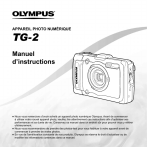
Lien public mis à jour
Le lien public vers votre chat a été mis à jour.